Lexmark T630, T632 Installation Manual [nl]
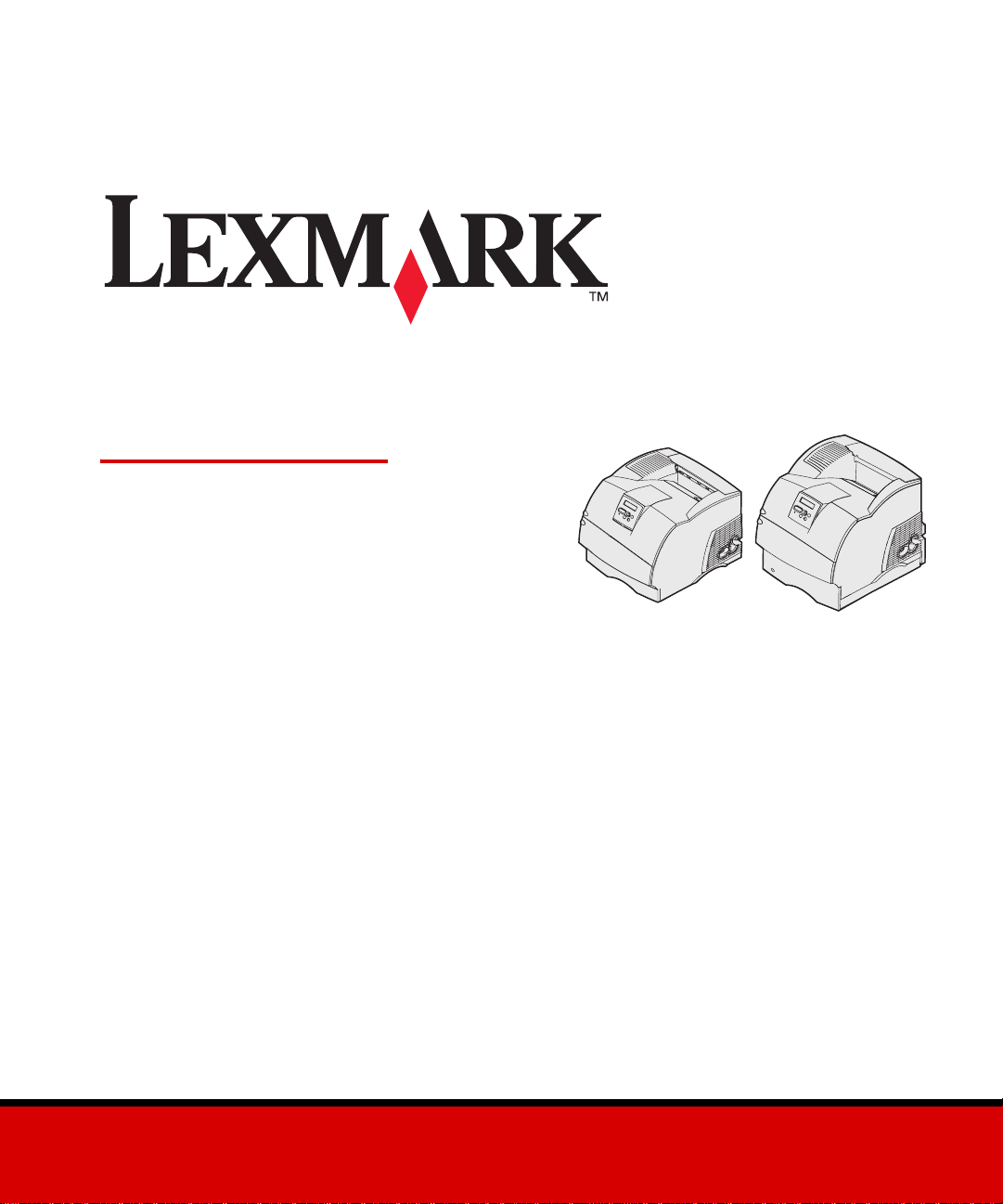
T630, T632
Installatiehandleiding
Januari 2003
www.lexmark.com
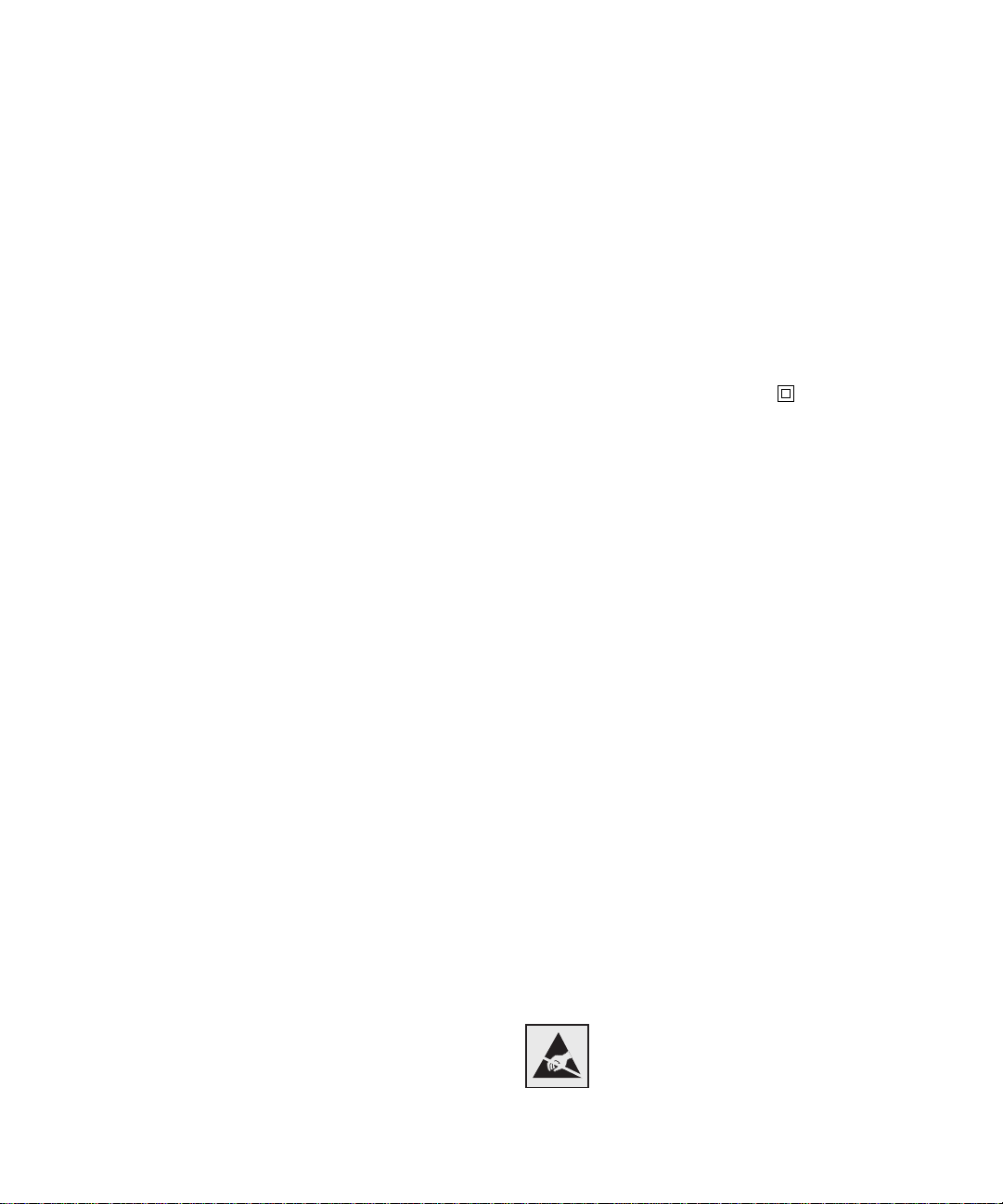
Uitgave: Januari 2003
De volgende alinea is niet van toepassing op landen waar de volgende
voorwaarden strijdig zijn met de plaatselijke wetgeving: LEXMARK
INTERNA TIONAL, INC. LEVERT DEZE PUBLICA TIE IN DE STAA T WA ARIN
DEZE VERKEERT, ZONDER ENIGE VORM VAN GARANTIE, NOCH
IMPLICIET, NOCH EXPLICIET, INCLUSIEF MAAR NIET BEPERKT TOT
IMPLICIETE GARANTIES VAN VERHANDELBAARHEID OF
GESCHIKTHEID VOOR EEN BEPAALD DOEL. In bepaalde rechtsgebieden
is afwijzing van expliciete of impliciete garanties in bepaalde transacties niet
toegestaan; het is daarom mogelijk dat deze verklaring niet op u van
toepassing is.
Deze publicatie kan technische onjuistheden of typografische fouten
bevatten. De informatie in deze publicatie wordt regelmatig herzien ;
wijzigingen zullen in latere uitgaven worden opgenomen. De producten of
programma’s die worden beschreven, kunnen te allen tijde worden verbeterd
of gewijzigd.
Opmerkingen kunnen worden gestuurd aan Lexmark International, Inc,
Department F95/032-2, 740 West New Circle Road, Lexington, Kentucky
40550, Verenigde Staten. Vanuit het Verenigd Koninkrijk en Ierland stuurt u
eventuele opmerkingen naar Lexmark International Ltd., Marketing and
Services Department, Westhorpe House, W esthorpe, Marlow Bucks SL7
3RQ. Lexmark behoudt zich het recht voor de door u verstrekte informatie
naar eigen goeddunken te gebruiken en te verspreiden, zonder hiermee
enige verplichting op zich te nemen tegenover u. Extra exemplaren van aan
dit product gerelateerde publicaties kunnen worden verkregen door vanuit de
Verenigde Staten of Canada te bellen naar 1-800-553-9727. Vanuit het
Verenigd Koninkrijk en Ierland belt u +44 (0)8704 440 044. Neem in andere
landen contact op met de leverancier.
Als in deze publicatie wordt verwezen naar producten, programma's of
diensten, impliceert dit niet dat de producent het voornemen heeft deze
beschikbaar te stellen in alle landen waarin de producent actief is. Geen
enkele verwijzing naar een product, programma of dienst moet worden
opgevat als een verklaring of suggestie dat alleen dat product, dat programma
of die dienst mag worden gebruikt. Het staat u vrij functioneel gelijkwaardige
producten, programma's of diensten te gebruiken, mits die geen inbreuk
maken op enig bestaand intellectueel eigendomsrecht. Het beoordelen en
controleren van de werking in combinatie met andere producten,
programma’s of diensten, met uitzondering van die producten, programma’s
of diensten die uitdrukkelijk door de producent worden genoemd, behoort tot
de verantwoordelijkheden van de gebruiker.
Lexmark, Lexmark met het diamantlogo en MarkNet zijn handelsmerken van
Lexmark International, Inc., gedeponeerd in de Verenigde Staten en/of
andere landen.
ImageQuick, PrintCryption en StapleSmart zijn handelsmerken van Lexmark
International, Inc.
PostScript® is een gedeponeerd handelsmerk van Adobe Systems
Incorporated. PostScript 3 is een aanduiding van Adobe Systems voor een
verzameling printeropdrachten (printertaal) en -functies in softwareproducten
van Adobe Systems. Deze printer is compatibel met de PostScript 3-taal. De
printer herkent PostScript 3-opdrachten die in diverse toepassingen worden
gebruikt en emuleert de functies die met deze opdrachten corresponderen.
Overige handelsmerken zijn eigendom van hun respectieve houders.
© 2003 Lexmark International, Inc.
Alle rechten voorbehouden.
UNITED STATES GOVERNMENT RIGHTS
This software and any accompanying documentation provided under this
agreement are commercial computer software and documentation developed
exclusively at private expense.
Verklaring van de Federal Communications Commission (FCC)
Deze printer voldoet aan de normen voor een digitaal apparaat van klasse B
(zonder een netwerkkaart) en voor een digitaal apparaat uit klasse A (met een
netwerkkaart), conform deel 15 van de FCC-voorschriften. Het apparaat moet
aan de volgende twee voorwaarden voldoen:
(1) dit apparaat mag geen schadelijke interferentie veroorzaken en
(2) dit apparaat moet eventuele interferentie die wordt veroorzaakt door
andere apparatuur accepteren, inclusief interferentie die kan leiden tot een
ongewenste werking.
Eventuele vragen over deze verklaring kunt u richten aan:
Director of Lexmark Technology & Services
Lexmark International, Inc.
740 West New Circle Road
Lexington, KY 40550, U.S.A.
(859) 232-3000
Raadpleeg de on line documentatie voor meer informatie over deze
verklaring.
Veiligheidsinformatie
• Als uw product niet met dit symbool is gemarkeerd, moet het
product op een geaard stopcontact worden aangesloten.
VOORZICHTIG: Bij onweer moet u dit product niet installeren, geen
elektrische verbindingen leggen en geen snoeren of kabels zoals
een netsnoer of telefoonkabel aansluiten.
• Het netsnoer dient te worden aangesloten op een stopcontact dat
zich dicht in de buurt van het product bevindt en dat makkelijk kan
worden be reikt.
• Onderhoudswerkzaamheden en reparaties die niet in de
bedieningsinstructies worden beschreven, dienen uitsluitend door
een professionele onderhoudsmonteur te worden uitgevoerd.
• Dit product is samen met specifieke Lexmark onderdelen
ontwikkeld, getest en goedgekeurd op basis van strikte, wereldwijd
geldende veiligheidsnormen. De veiligheidsvoorzieningen van
bepaalde onderdelen zijn niet altijd duidelijk zichtbaar. Lexmark is
niet verantwoordelijk voor het gebruik van andere, vervangende
onderdelen.
• Dit product maakt gebruik van een laser.
VOORZICHTIG: Het toepassen van bedieningswijzen,
aanpassingsmethoden of procedures anders dan in deze publicatie
worden beschreven, kan blootstelling aan gevaarlijke straling tot
gevolg hebben.
• Dit product maakt gebruik van een afdrukproces waarbij het
afdrukmedium wordt verhit. Door de hitte kan het afdrukmedium
bepaalde stoffen afgeven. Om te voorkomen dat er gevaarlijke
stoffen vrijkomen, is het van groot belang dat u het gedeelte in de
bedieningsinstructies waarin de richtlijnen voor het kiezen van
afdrukmedia worden beschreven, goed begrijpt.
Conventies
In dit boek worden speciale conventies aangehouden voor
veiligheidsadviezen, waarschuwingen en opmerkingen. Deze worden in de
linkerkolom weergegeven, zodat u deze gemakkelijk kunt terugvinden.
VOORZICHTIG: De veiligheidsadviezen hebben betrekking op gevaar voor
letsel.
Waarschuwing: Een waarschuwing geeft aan dat de printer of de
bijbehorende software kan worden beschadigd.
Opmerking: Een opmerking bevat nuttige informatie.
Let op!
Dit symbool duidt onderdelen aan die gevoelig zijn voor
ontlading van statische elektriciteit. Raak onderdelen in de
gebieden bij deze symbolen alleen aan nadat u eerst het
metalen frame van de printer hebt aangeraakt.
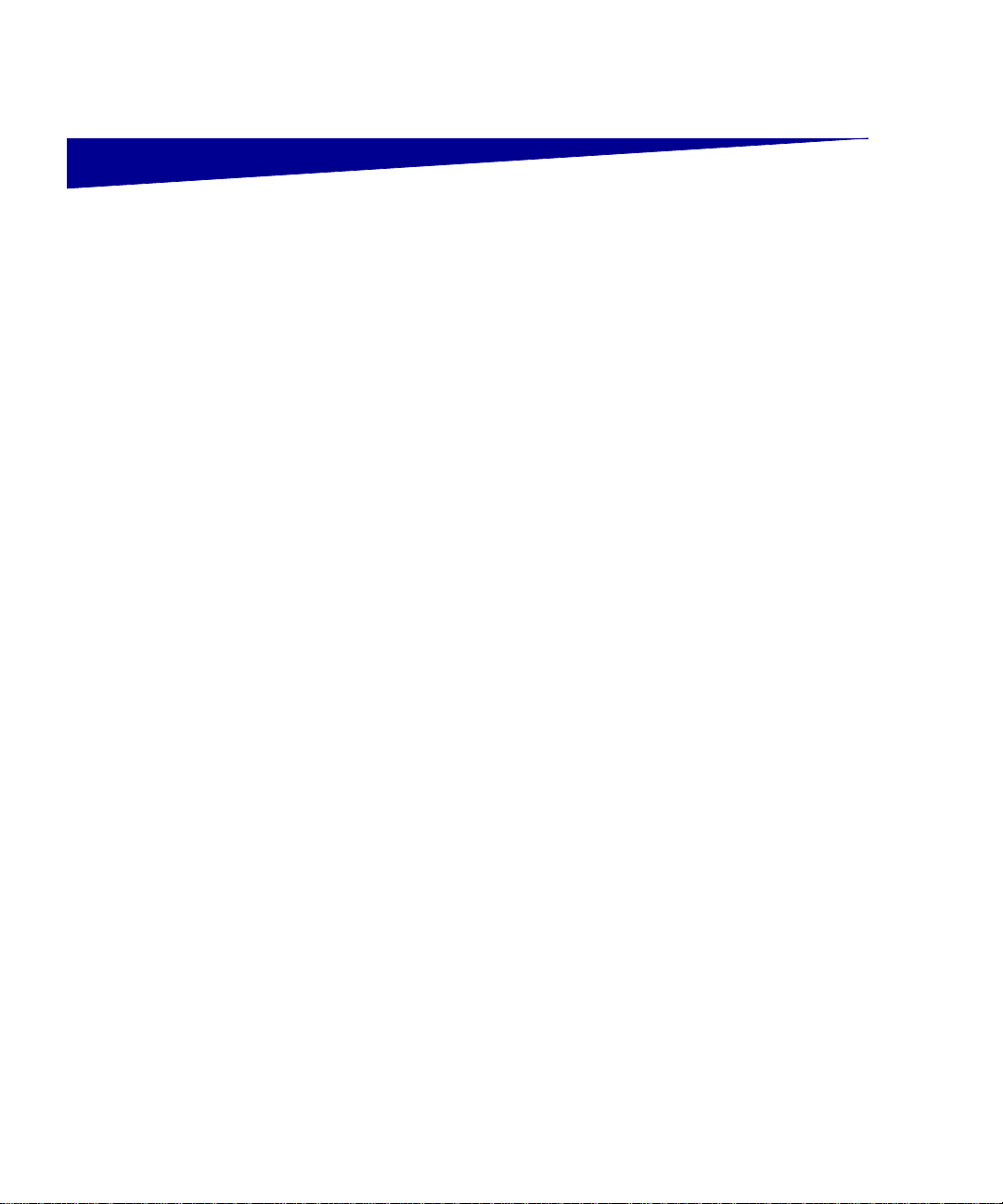
Inhoudsopgave
Inleiding . . . . . . . . . . . . . . . . . . . . . . . . . . . . . . . . . . . . . . . . . .1
Algemene informatie . . . . . . . . . . . . . . . . . . . . . . . . . . . . . . . . .1
Overige informatie . . . . . . . . . . . . . . . . . . . . . . . . . . . . . . . . . .2
Stap 1: Printer uitpakken . . . . . . . . . . . . . . . . . . . . . . . . . . . 4
Multifunctionele printer installeren . . . . . . . . . . . . . . . . . . . . . .4
Installatie voorbereiden . . . . . . . . . . . . . . . . . . . . . . . . . . . . . . .4
Stap 2: Printer en opties voor verwerking
afdrukmedia installeren . . . . . . . . . . . . . . . . . . . . . . 6
Volgorde van installatie . . . . . . . . . . . . . . . . . . . . . . . . . . . . . . .7
Meubilair installeren . . . . . . . . . . . . . . . . . . . . . . . . . . . . . . . . .7
Lader voor 2000 vel uitpakken . . . . . . . . . . . . . . . . . . . . . . . . . 7
Lader voor 2000 vel installeren . . . . . . . . . . . . . . . . . . . . . . . . .8
Papierformaat van lader voor 2000 vel wijzigen . . . . . . . . . . .11
Lader voor 250 of 500 vel installeren . . . . . . . . . . . . . . . . . . .13
Duplexeenheid installeren . . . . . . . . . . . . . . . . . . . . . . . . . . .14
Printer installeren . . . . . . . . . . . . . . . . . . . . . . . . . . . . . . . . . .16
Enveloppenlader installeren . . . . . . . . . . . . . . . . . . . . . . . . . .20
Finisher installeren . . . . . . . . . . . . . . . . . . . . . . . . . . . . . . . . .21
Hoge-capaciteitsuitvoerlader installeren . . . . . . . . . . . . . . . . .24
Optionele uitvoerlade installeren . . . . . . . . . . . . . . . . . . . . . . 26
Mailbox met 5 laden installeren . . . . . . . . . . . . . . . . . . . . . . .29
Etiketten aanbrengen op opties voor de verwerking
van afdrukmedia . . . . . . . . . . . . . . . . . . . . . . . . . . . . . . . . .32
Inhoudsopgave
iii
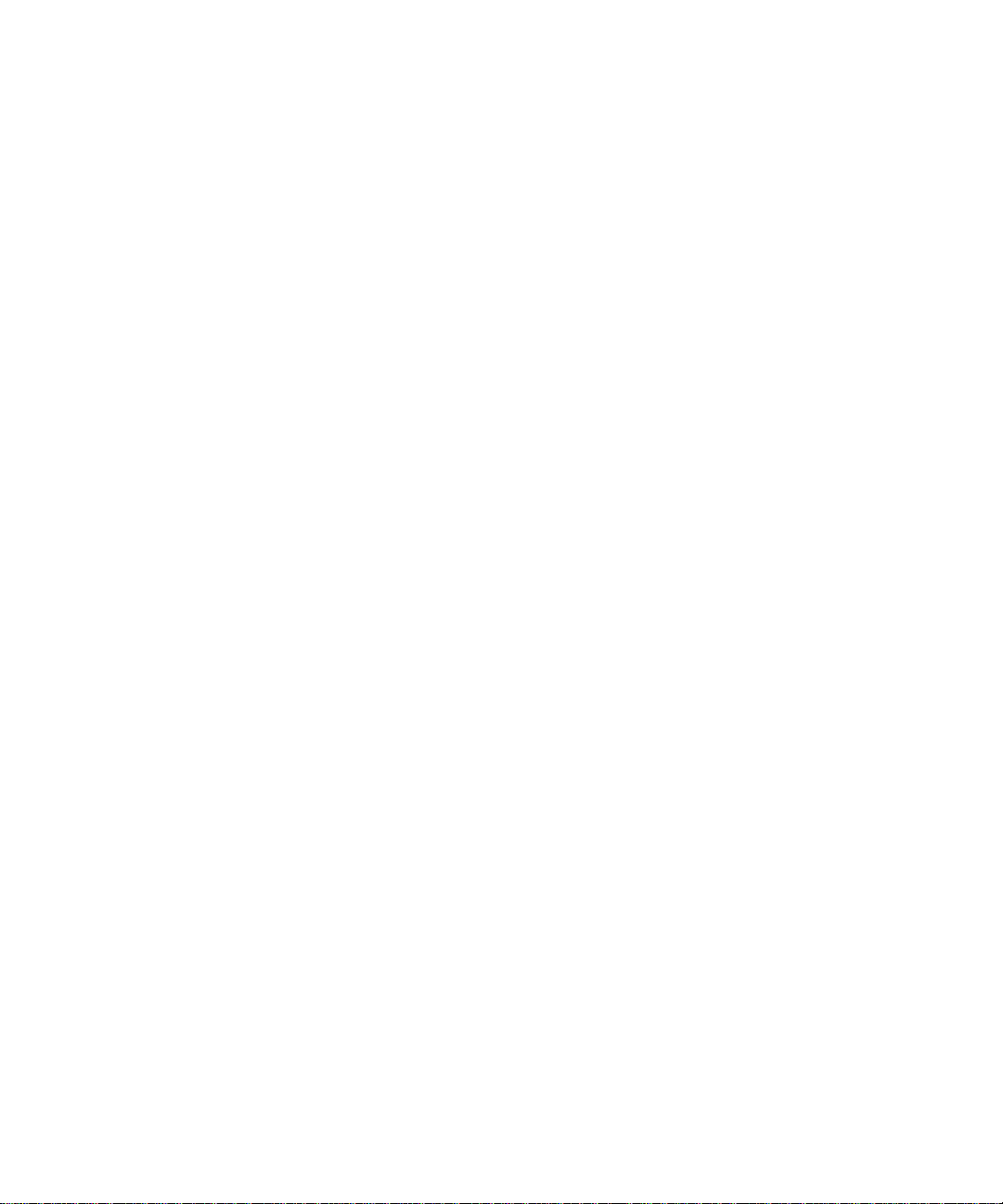
Stap 3: Geheugenkaarten en optionele
kaarten installeren . . . . . . . . . . . . . . . . . . . . . . . . .33
Toegang krijgen tot de systeemkaart van de printer . . . . . . . .34
Printergeheugen installeren . . . . . . . . . . . . . . . . . . . . . . . . . .36
Optionele flashgeheugenkaart of firmwarekaart installeren . .37
Optionele kaart installeren . . . . . . . . . . . . . . . . . . . . . . . . . . .38
Beschermkap terugplaatsen . . . . . . . . . . . . . . . . . . . . . . . . . .40
Stap 4: Afdrukmedia laden . . . . . . . . . . . . . . . . . . . . . . . . 41
Laden vullen . . . . . . . . . . . . . . . . . . . . . . . . . . . . . . . . . . . . . .41
Lader voor 2000 vel vullen . . . . . . . . . . . . . . . . . . . . . . . . . . .43
Stap 5: Kabels aansluiten . . . . . . . . . . . . . . . . . . . . . . . . .44
Lokale kabel aansluiten . . . . . . . . . . . . . . . . . . . . . . . . . . . . .44
Netwerkkabel aansluiten . . . . . . . . . . . . . . . . . . . . . . . . . . . . .45
Stap 6: Stuurprogramma's voor lokaal
afdrukken installeren . . . . . . . . . . . . . . . . . . . . . . .48
Windows . . . . . . . . . . . . . . . . . . . . . . . . . . . . . . . . . . . . . . . . .49
Macintosh . . . . . . . . . . . . . . . . . . . . . . . . . . . . . . . . . . . . . . . .54
UNIX/Linux . . . . . . . . . . . . . . . . . . . . . . . . . . . . . . . . . . . . . . .56
Seriële aansluitingen . . . . . . . . . . . . . . . . . . . . . . . . . . . . . . .56
Stap 7: Printerinstallatie controleren . . . . . . . . . . . . . . . .59
Pagina met menu-instellingen afdrukken . . . . . . . . . . . . . . . .59
Pagina met netwerkinstellingen afdrukken . . . . . . . . . . . . . .60
Naslagkaarten afdrukken . . . . . . . . . . . . . . . . . . . . . . . . . . . .61
Stap 8: Configureren voor TCP/IP . . . . . . . . . . . . . . . . . . .62
IP-adres toewijzen . . . . . . . . . . . . . . . . . . . . . . . . . . . . . . . . .62
IP-instellingen controleren . . . . . . . . . . . . . . . . . . . . . . . . . . .63
Configureren voor pull-afdrukken . . . . . . . . . . . . . . . . . . . . . .63
Inhoudsopgave
iv
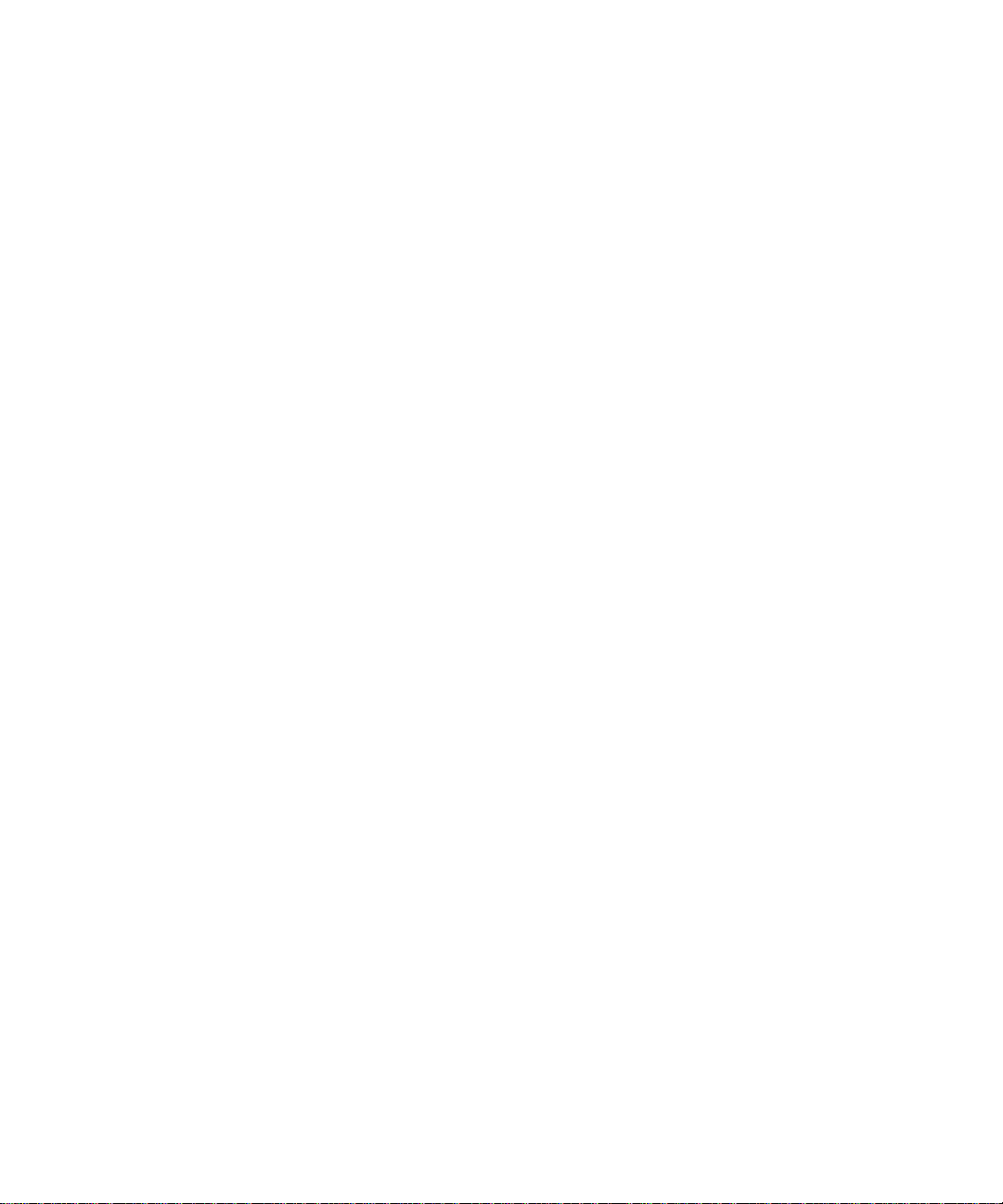
Stap 9: Stuurprogramma's voor afdrukken via het
netwerk installeren . . . . . . . . . . . . . . . . . . . . . . . .64
Windows . . . . . . . . . . . . . . . . . . . . . . . . . . . . . . . . . . . . . . . . 64
Macintosh . . . . . . . . . . . . . . . . . . . . . . . . . . . . . . . . . . . . . . . .65
UNIX/Linux . . . . . . . . . . . . . . . . . . . . . . . . . . . . . . . . . . . . . . .66
NetWare . . . . . . . . . . . . . . . . . . . . . . . . . . . . . . . . . . . . . . . . .66
Stap 10: Publications-cd gebr uiken . . . . . . . . . . . . . . . . . .67
Inhoud van de cd bekijken en gebruiken . . . . . . . . . . . . . . . .67
Inhoudsopgave
v
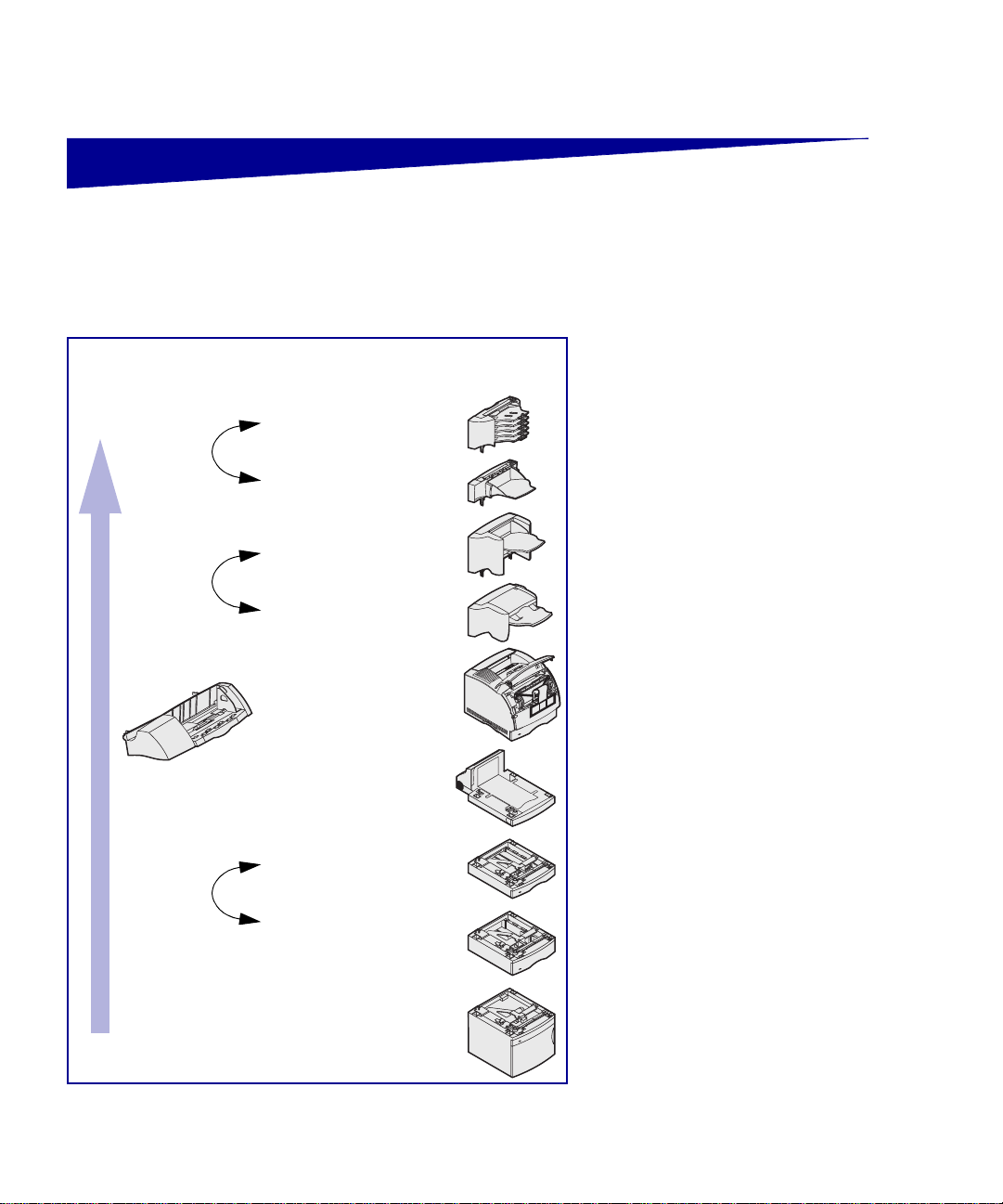
Inleiding
Algemene informatie Deze printer is verkrijgbaar in twee
modellen:
• Basisprinter met een resolutie van
Lexmark™ T-familie printers On separate line
Mailbox met 5 laden
*
Optionele uitvoerlade
of
StapleSmart™ finisher
Enveloppenlader
Pagina 20
Pagina 29
Pagina 26
Hoge-capaciteits-
uitvoerlader
Pagina 24
Pagina 21
Printer
Pagina 16
Tonercart ridge
Pagina 16
Duplexeenheid
Pagina 14
300 tot 1200 dots per inch (dpi),
32 MB (T630) of 64 MB (T632)
standaardgeheugen en USB- en
parallelle connectoren
• Een netwerkmodel met 6 MB
standaardgeheugen, een
geïnstalleerde Ethernet 10BaseT/
100BaseTX printerserver, en
USB- en Ethernet-connectoren
Hebt u een multifunctionele printer (MFP)
waarmee u kunt scannen, kopiëren en
fax en, da n raadpl eegt u de document atie
bij het apparaat om na te gaan of u eerst
meubilair of andere benodigdheden moet
installeren.
Voor uw printer zijn verschillende opties
verkrijgbaar. Start de Publications-cd en
klik op Printer Overview voor meer
informatie.
*
De opties kunnen ook
in omgekeerde
volgorde worden
*
geïnstalleerd.
Lader voor 250 vel
Pagina 13
Lader voor 500 vel
Pagina 13
Lader voor 2000 vel
Pagina 7
Inleiding
1
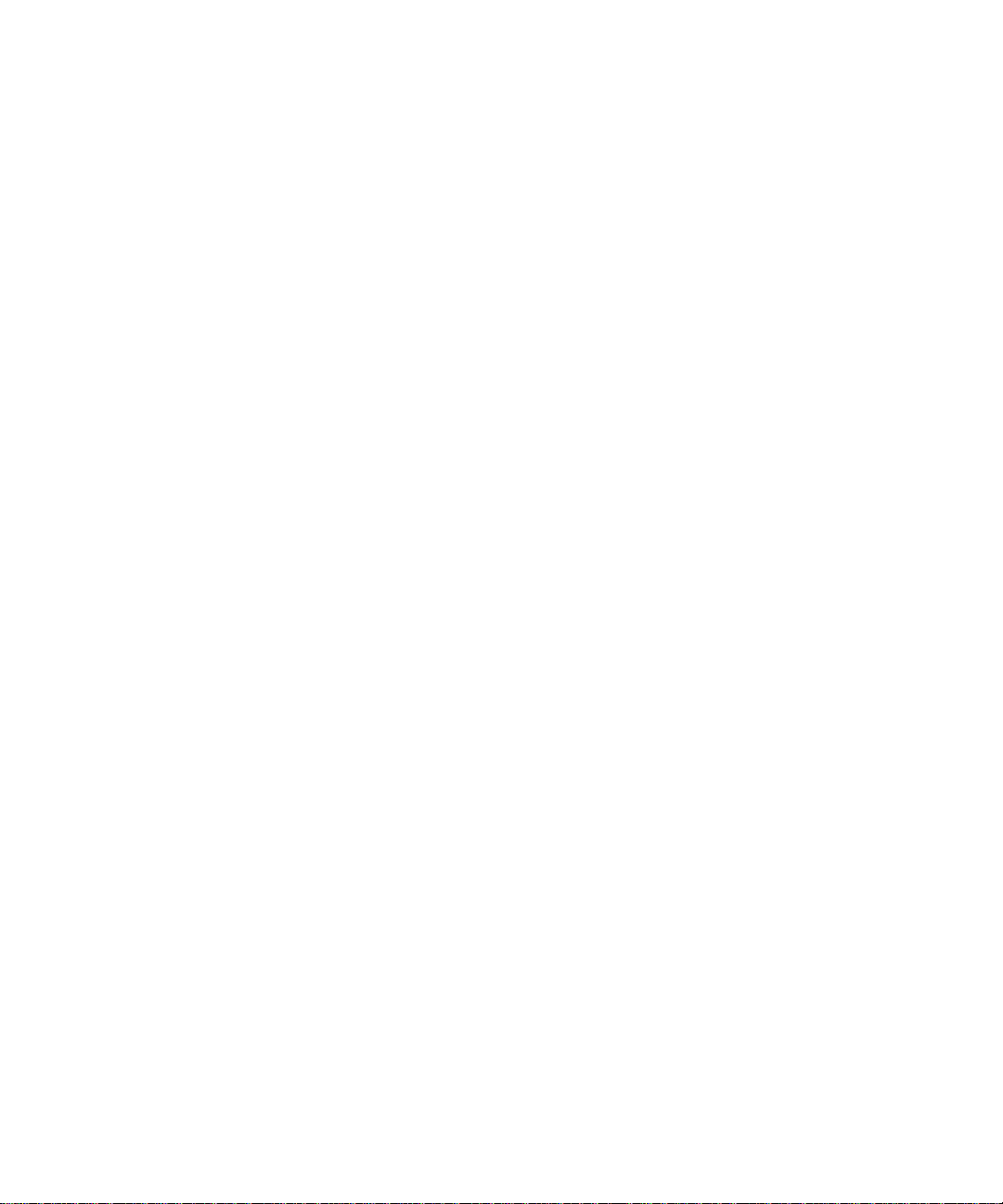
Overige informatie Als u meer informatie wilt nadat u de
installatie hebt voltooid, kunt u de overige
documentatie bij de printer raadplegen.
Publications-cd De Publications-cd bevat informatie over
het laden van afdrukmedia, het
verwijderen van foutberichten, het
bestellen en vervangen van supplies, het
installeren van onderhoudskits en het
oplossen van problemen. Tevens vindt u
op deze cd algemene informatie die van
belang is voor netwerkbeheerders.
De informatie op de Publications-cd is
ook beschikbaar op de website van
Lexmark, op www.lexmark.com/
publications.
Naslagkaarten Naslagkaarten zijn opgeslagen in de
printer. Deze kaarten geven informatie
over het laden van afdrukmedia, het
oplossen van printerproblemen en het
verhelpen van papierstoringen.
We raden u aan om de Naslagkaarten af
te drukken en in de buurt van de printer
te bewaren. Zie “Naslagkaarten
afdrukken” op pagina 61 voor meer
informatie.
Cd met stuurprogramma's De cd met stuurprogramma's bevat de
stuurprogramma's die u nodig hebt om
de printer bedrijfsklaar te maken.
Daarnaast kan de cd hulpprogramma's,
lettertypen en aanvullende documentatie
bevatten.
Inleiding
2
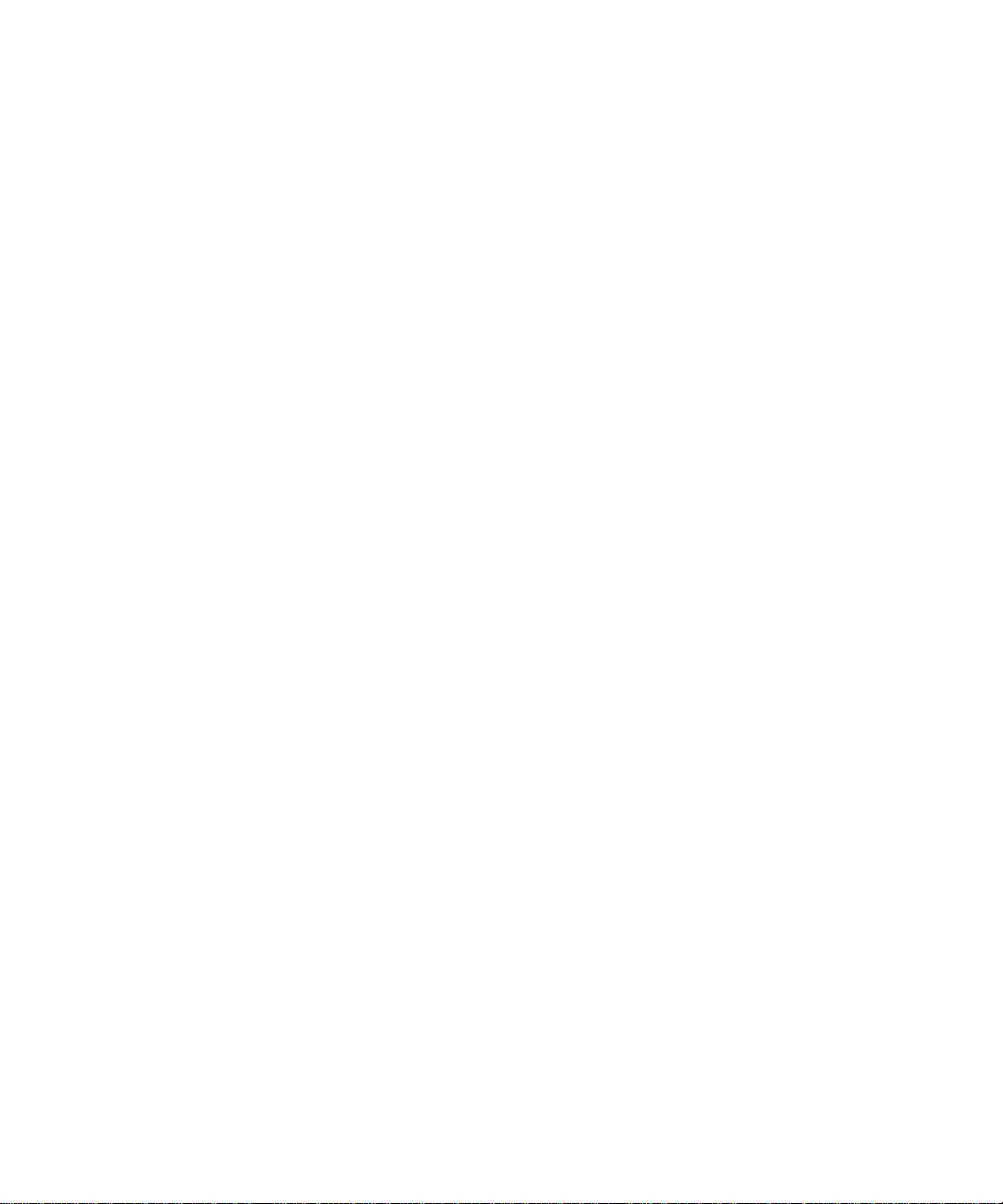
Website van Lexmark Bezoek de website van Lexmark op
www.lexmark.c om voor de recentste
versies van stuurprogramma’s,
hulpprogramma’s en andere
printerdocumentatie.
Inleiding
3
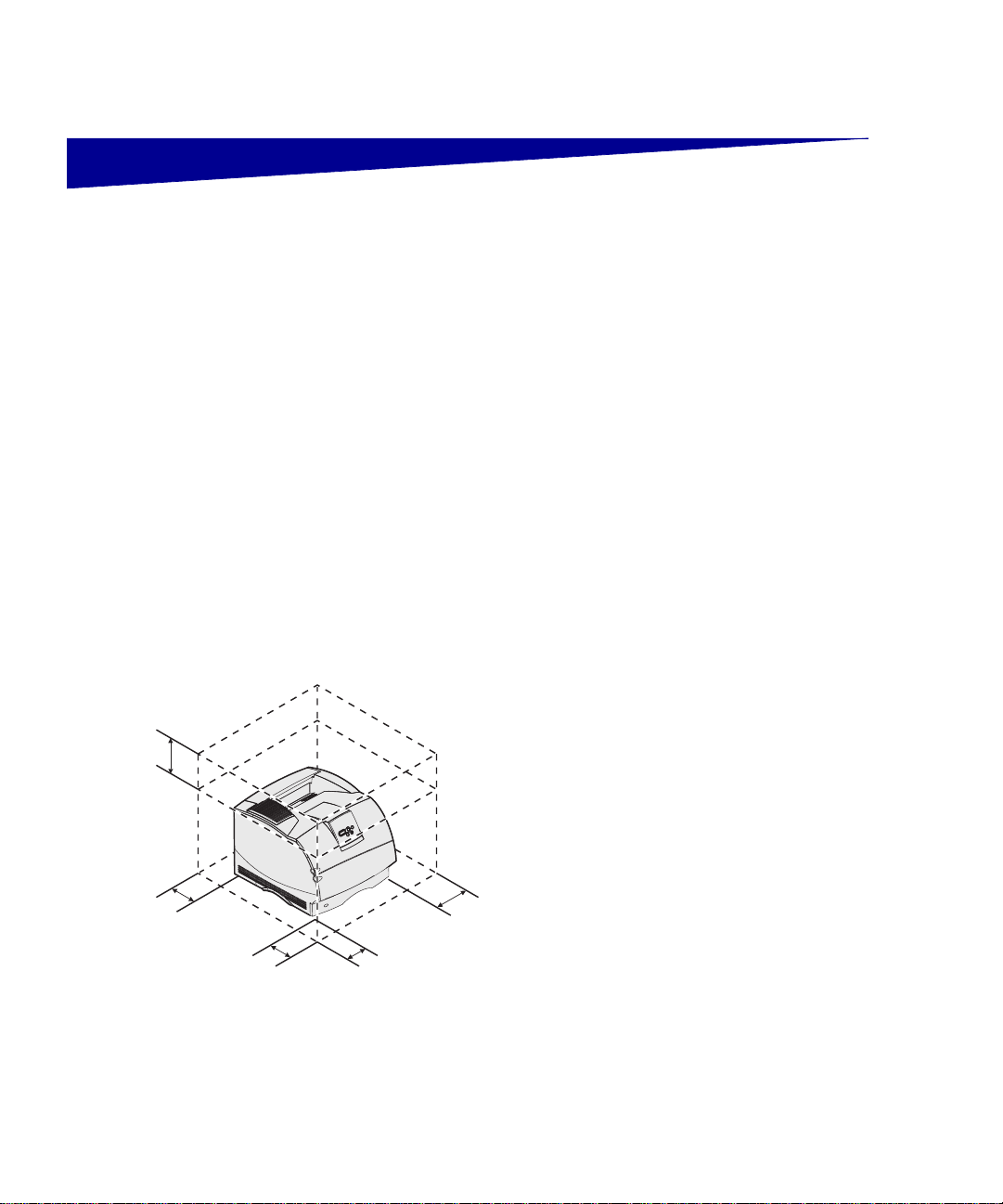
Stap 1: Printer uitpakken
Multifunctionele printer installeren Hebt u een multifunctionele printer
waarmee u kunt scannen, kopiëren en
fax en, da n raadpl eegt u de document atie
bij het apparaat om na te gaan of u eerst
meubilair of andere benodigdheden moet
installeren.
Installatie voorbereiden Controleer of u klaar bent om met de
installatie van de printer te beginnen.
1 Kies een locatie voor de printer.
VOORZICHTIG: De printer weegt afhankelijk van het
model tussen de 17 en 19 kg en moet door ten minste
twee mensen worden opgetild.
• Laat genoeg ruimte vrij om de
laden, kleppen en opties van
de printer te openen. Ook is het
1,4 m
30 cm
51 cm
30 cm
30 cm
belangrijk dat er voldoende
ruimte is voor een goede
ventilatie van de printer.
• Zorg voor de juiste omgeving:
– een stevige en vlakke
ondergrond;
– de printer mag niet in de
directe luchtstroom van
airconditioning,
warmtebronnen of
ventilators worden
geplaatst;
Printer uitpakken
4
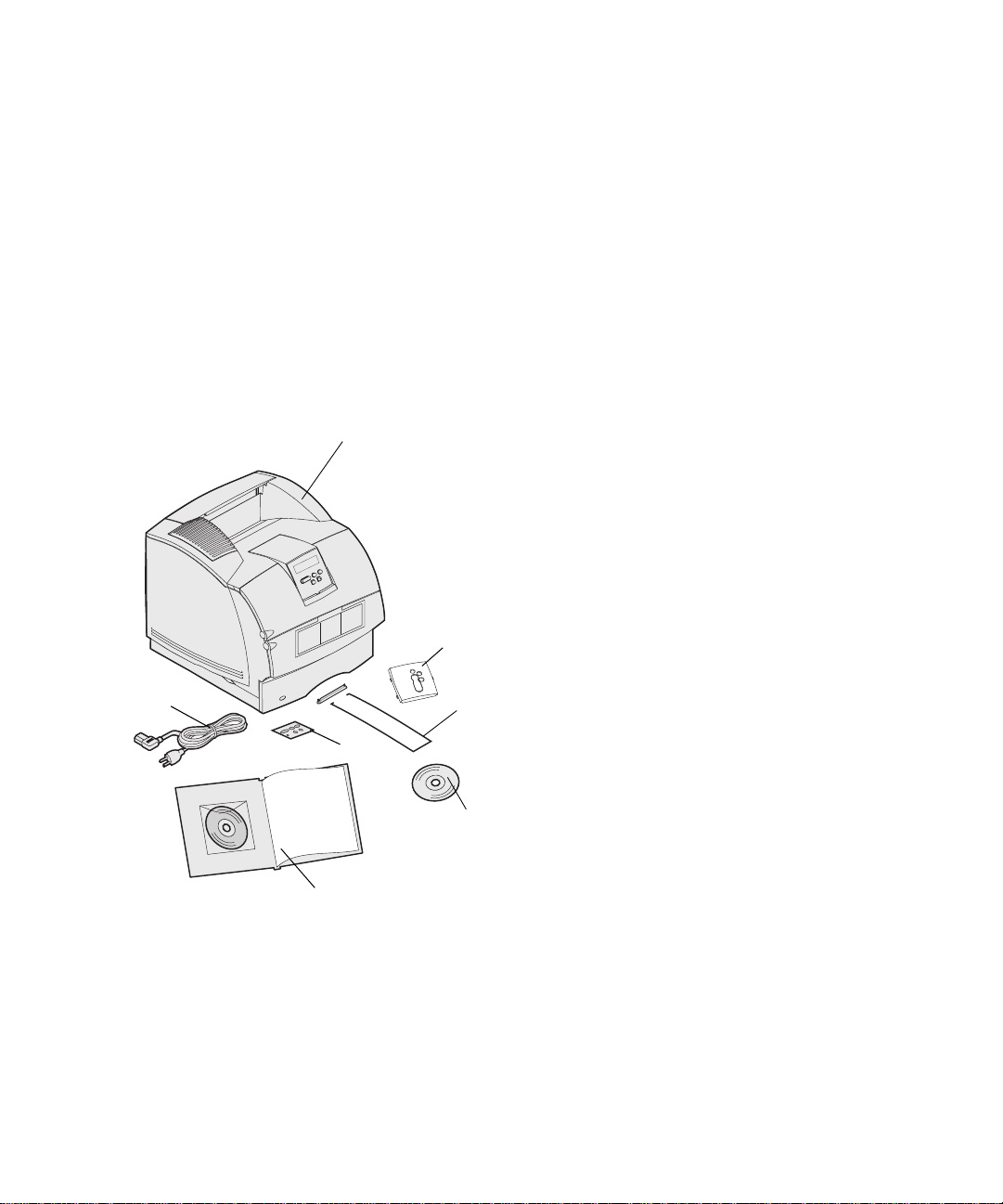
Opmerking: Laat de printer in de doos totdat u deze
gaat installeren.
1
7
2
4
3
6
5
– de ruimte mag niet extreem
warm of koud zijn, extreem
zonnig zijn of een extreme
luchtvochtigheid hebben,
en temperatuur en
vochtigheid mogen niet
sterk schommelen;
– de omgeving moet schoon,
droog en stofvrij zijn.
2 Neem alle onderdelen uit de doos,
behalve de printer. Controleer of
de volgende onderdelen aanwezig
zijn:
(1) Printer met standaar dla de
(2) Netsnoer
(3) Installatiehandleiding met een
Publications-cd
(4) Taaloverlays voor het
bedieningspaneel
(5) Cd met stuurprogramma's
(6) Metalen beugel
(7) Beschermende overlay voor het
bedieningspaneel
Als er onderdelen ontbreken of
beschadigd zijn, neemt u contact op met
de technische ondersteuning van
Lexmark. De Publications-cd bevat
informatie over de manier waarop u
contact kunt opnemen met de technische
ondersteuning.
Bewaar de doos en het
verpakking smateriaal v oor het ge va l u de
printer opnieuw moet inpakken.
Printer uitpakken
5
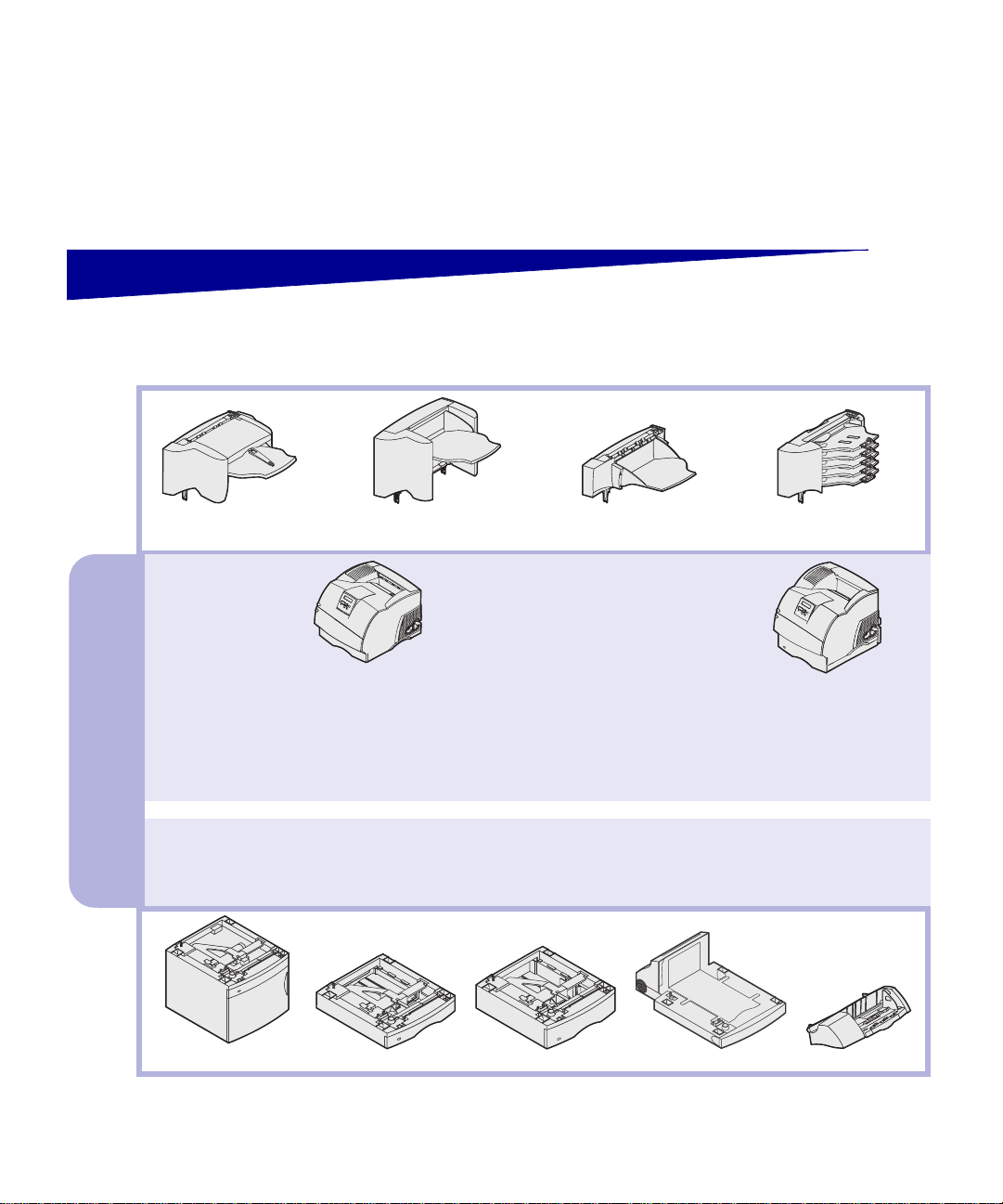
Stap 2: Printer en opties voor
verwerking afdrukmedia
installeren
Finisher
U
i
t
v
o
Maximaal aan te sluiten:
e
r
drie optionele uitvoerlades, of
één hoge-capaciteitsuitvoerlader, of
één optionele uitvoerlade en één hogecapaciteitsuitvoerlader, of
één finisher, of
één finisher en één optionele uitvoerlade.
I
n
v
o
e
r
Hoge-capaciteitsuitvoerlader Optionele
uitvoerlade
T632T630
Maximaal aan te sluiten:
drie optionele uitvoerlades;
twee mailboxen met 5 laden;
van beide opties één, of
één hoge-capaciteitsuitvoerlader, of
één optionele uitvoerlade en één hogecapaciteitsuitvoerlader, of
één finisher, of
één finisher en één optionele uitvoerlade of
één finisher en één mailbox met 5 laden.
Maximaal aan te sluiten:
vier optionele laders.
(Raadpleeg “Meubilair installeren” op pagina 7.)
Mailbox met 5
laden
Lader voor 2000 vel
Printer en opties voor verwerking afdrukmedia installeren
Lader voor 250 vel
Lader voor 500 vel
6
EnveloppenladerDuplexeenheid
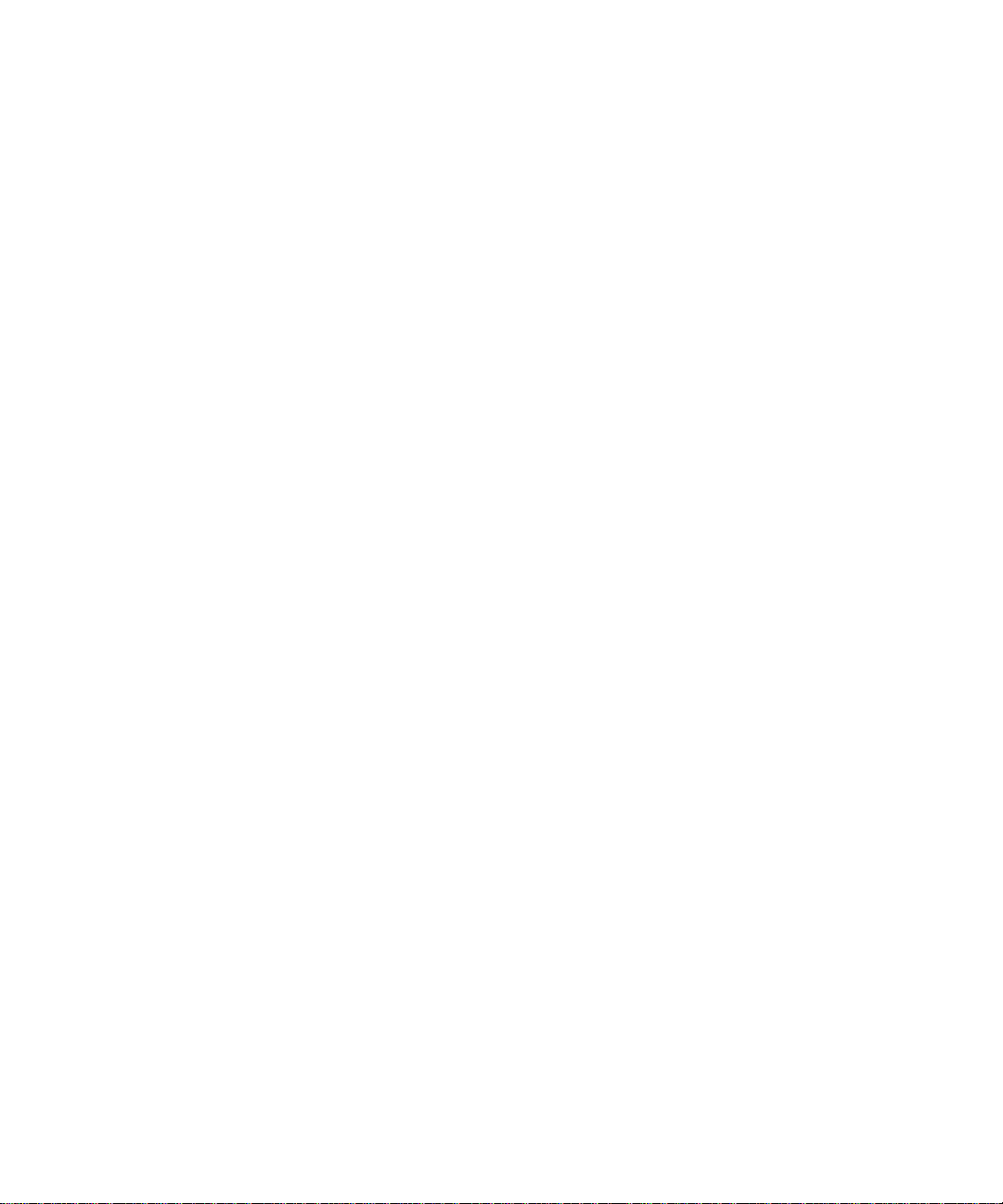
Volgorde van installatie Installeer de printer en eventuele opties
die u hebt aangeschaft, in de volgorde
die hier wordt beschreven.
Meubilair installeren Voor printersystemen die op de grond
staan, hebt u extra meubilair nodig. Als u
een lader voor 2000 vel, een
duplexeenheid en een invoeroptie, of
meerdere invoeropties gebruikt, moet u
een printerstelling of een printerbasis
gebruiken. Hebt u een multifunctionele
printer (MFP) waarmee u kunt scannen,
kopiëren en faxen, dan hebt u mogelijk
extra meubilair nodig. Meer informatie
vindt u op de website van Lexmark op
www.lexmark.com/multifunctionprinters.
Lader voor 2000 vel uitpakken Als u een lader voor 2000 vel hebt
aangeschaft, plaatst u deze op de locatie
die hebt uitgekozen voor de printer.
VOORZICHTIG: Voor printersystemen die op de grond
staan, hebt u extra meubilair nodig. Als u een lader voor
2000 vel, een duplexeenheid en een invoeroptie, of
meerdere invoeropties gebruikt, moet u een printerstelling
of een printerbasis gebruiken. Hebt u een multifunctionele
printer (MFP) waarmee u kunt scannen, kopiëren en
faxen, dan hebt u mogelijk extra meubilair nodig. Meer
informatie vindt u op de website van Lexmark op
www.lexmark.com/multifunctionprinters.
Printer en opties voor verwerking afdrukmedia installeren
7
1 Haal alle onderdelen die in de
afbeelding worden getoond, uit de
verpakking. Neem contact op met
de leverancier als er onderdelen
ontbreken.
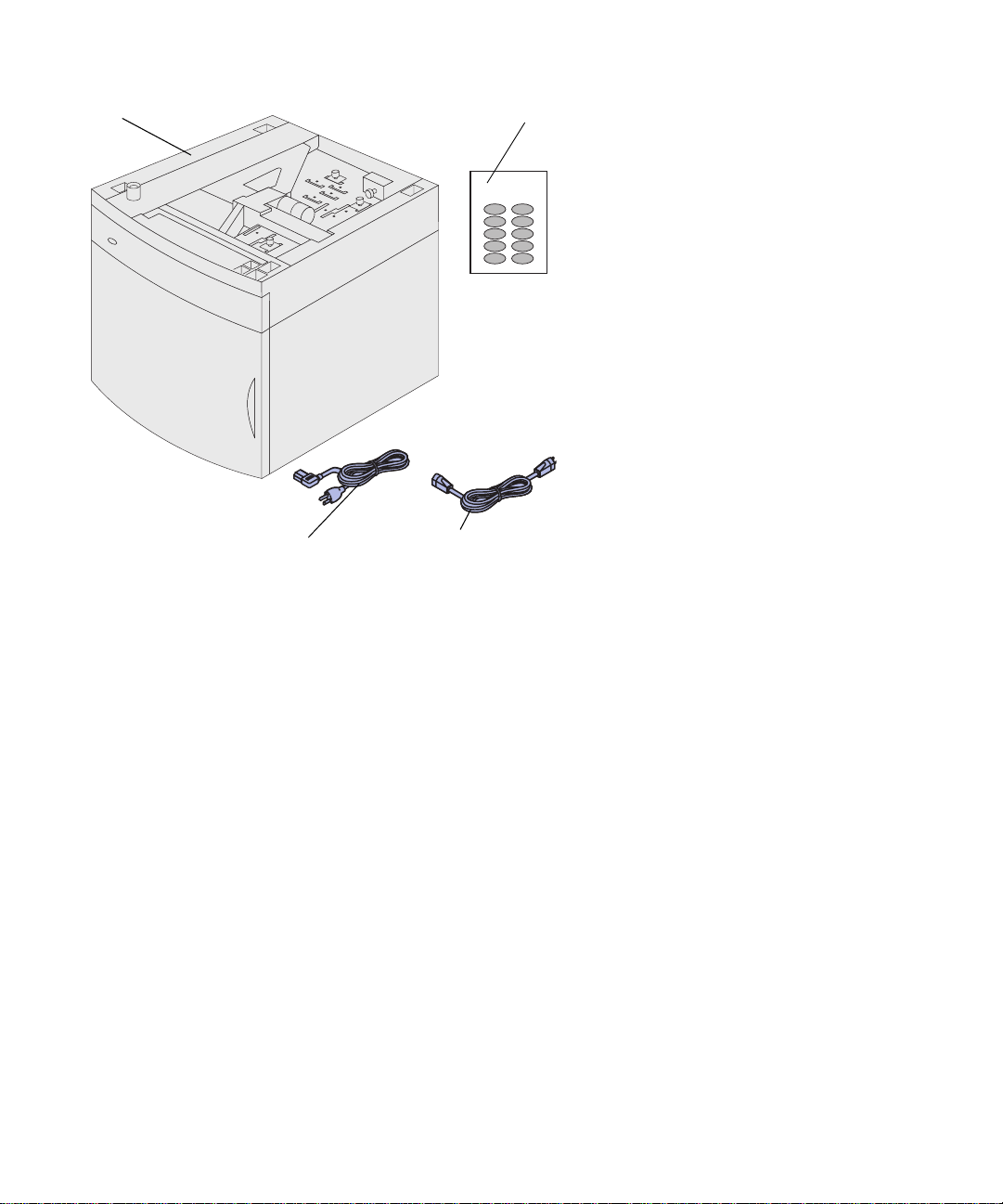
Lader voor 2000 vel
Plakplaatjes
1
1
2
2
3
3
4
4
5
5
2 Verwijder al het
verpakkingsmateriaal en plakband
van de onderdelen.
3 Haal de plakplaatjes met de juiste
nummers van het vel en plak deze
op de verzonken gedeelten van de
lader. Kies het aant al dat
overeenkomt met het totaalaantal
laden dat u gebruikt, inclusief de
standaardlade.
Bewaar de doos en het
verpakkingsmateriaal voor het
geval dat u de lader voor 2000 vel
opnieuw moet inpakken voor
onderhoud of opslag.
16 AWG-netsnoer
Verbindingsnetsnoer
Opmerking: Het 16 AWG-netsnoer wordt alleen
geleverd bij eenheden die bedoeld zijn voor gebruik bij
een netspanning van 100–127 V.
Lader voor 2000 vel installeren Beslis waar u de lader voor 2000 vel wilt
installeren. De printer, en eventueel
andere opties, worden boven op de lader
geplaatst, dus laat minstens een ruimte
van 137,16 cm vrij.
Opmerking: De lader is vooraf geconfigureerd voor het
papierformaat Letter of A4. Als u een ander papierformaat
wilt gebruiken, raadpleegt u “Papierformaat van lader voor
2000 vel wijzigen” op pagina 11 voordat u opties of de
printer op de lader voor 2000 vel plaatst.
1 Als u de lader voor 2000 vel wilt
installeren nadat u de print er
gebruiksklaar hebt gemaakt, moet
u eerst de printer uitzetten en het
netsnoer losmaken. Maak ook alle
andere kabels los die met de
printer zijn verbonden.
Printer en opties voor verwerking afdrukmedia installeren
8
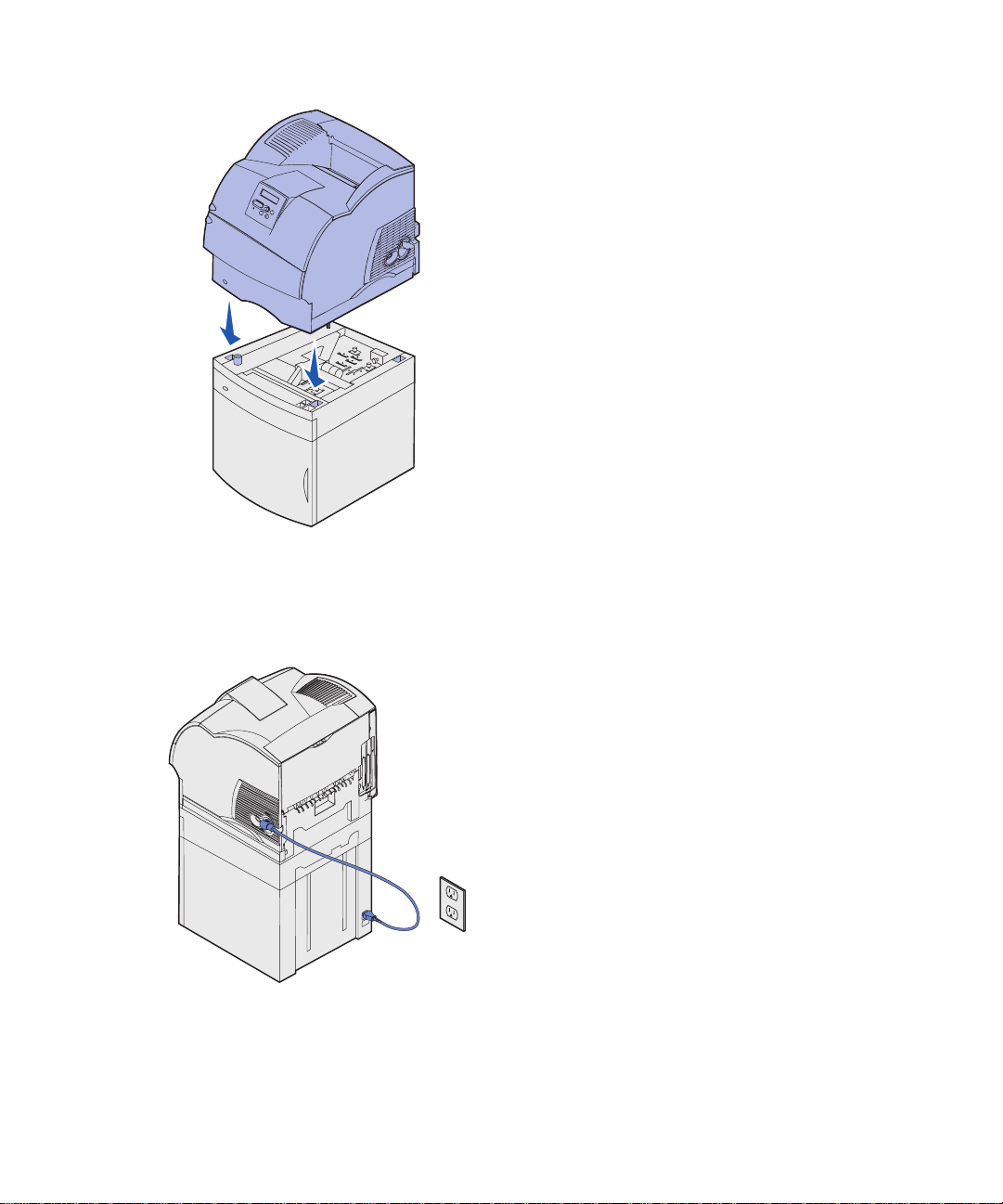
VOORZICHTIG: Zorg dat uw vingers zich niet onder de
printer bevinden als u deze neerzet. Gebruik bij het tillen
de handgrepen of vraag of iemand u hierbij helpt.
2 Plaats de printer boven op de lader
en eventuele geïnstalleerde
opties. Met behulp van de
openingen aan de bovenkant van
de lader kunt u de printer zo
plaatsen dat de randen goed zijn
uitgelijnd. Controleer of de printer
goed op zijn plaats staat.
3 Sluit het ene uiteinde van het
verbindingsnetsnoer aan op de
printer. Sluit het andere uiteinde
van het verbindingsnetsnoer aan
op de lader.
4 Sluit alle losgemaakte kabels
weer aan.
Printer en opties voor verwerking afdrukmedia installeren
9
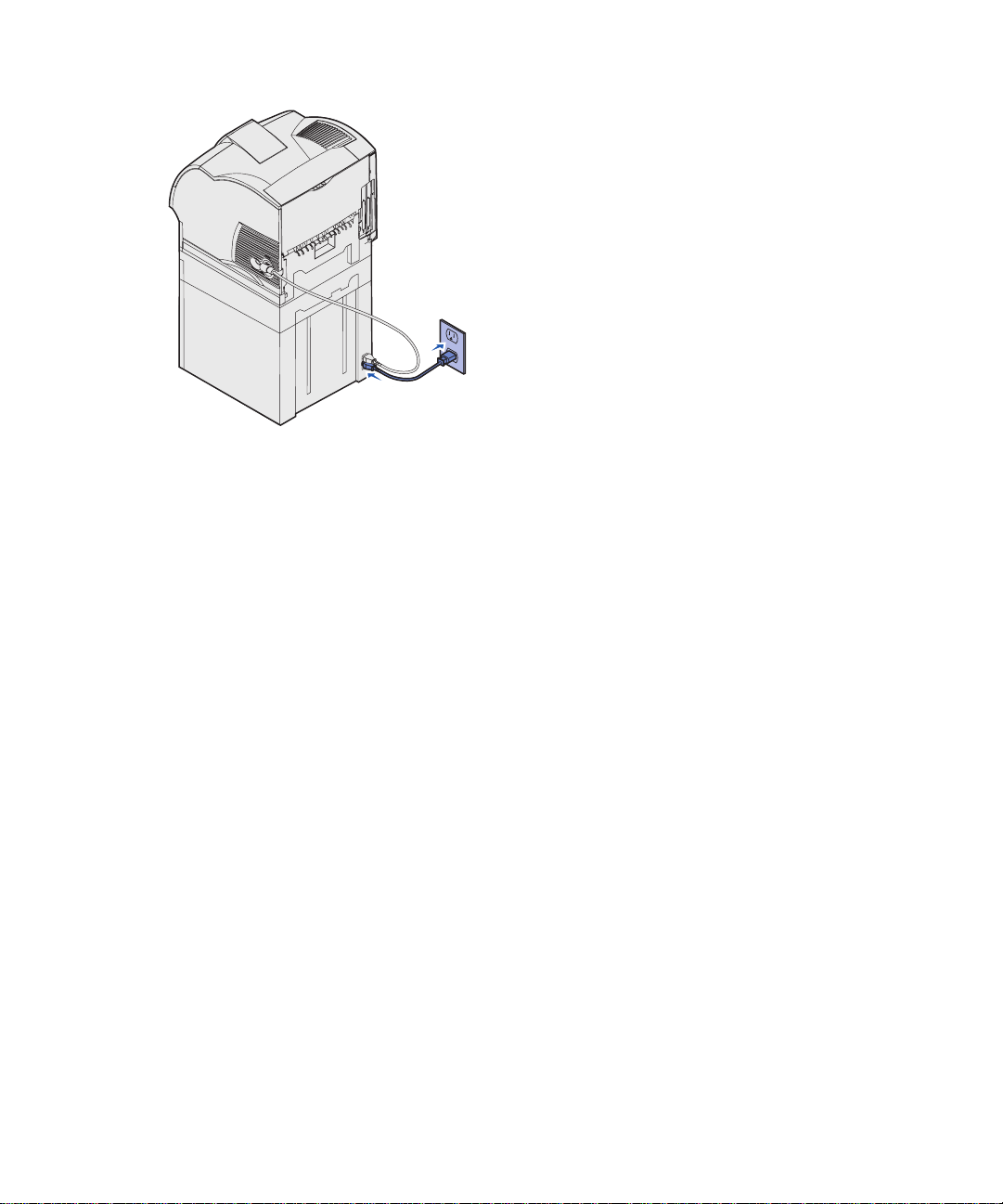
5 Als u de lader voor 2000 vel bij een
netspanning van 100–127 V wilt
gebruiken, moet u het 16 AWGnetsnoer gebruiken dat bij de lader
voor 2000 vel is geleverd, en niet
het netsnoer dat bij de printer is
geleverd. Steek het 16 AWGnetsnoer in de achterkant van de
lader en ververvolgens in een
geaard stopcontact.
Als u later besluit om de lader voor
2000 vel niet meer te gebruiken,
moet u het originele netsno er
gebruiken dat bij de printer is
geleverd. Het 16 AWG-netsnoer
moet altijd bij de lader voor 2000
vel worden gebruikt.
Gebruik het netsnoer dat bij de
printer is geleverd als u de lader
voor 2000 vel wilt gebruiken bij
een netspanning van 200–240 V.
Steek het netsnoer in de
achterkant van de lader en
ververvolgens in een geaard
stopcontact.
Printer en opties voor verwerking afdrukmedia installeren
10
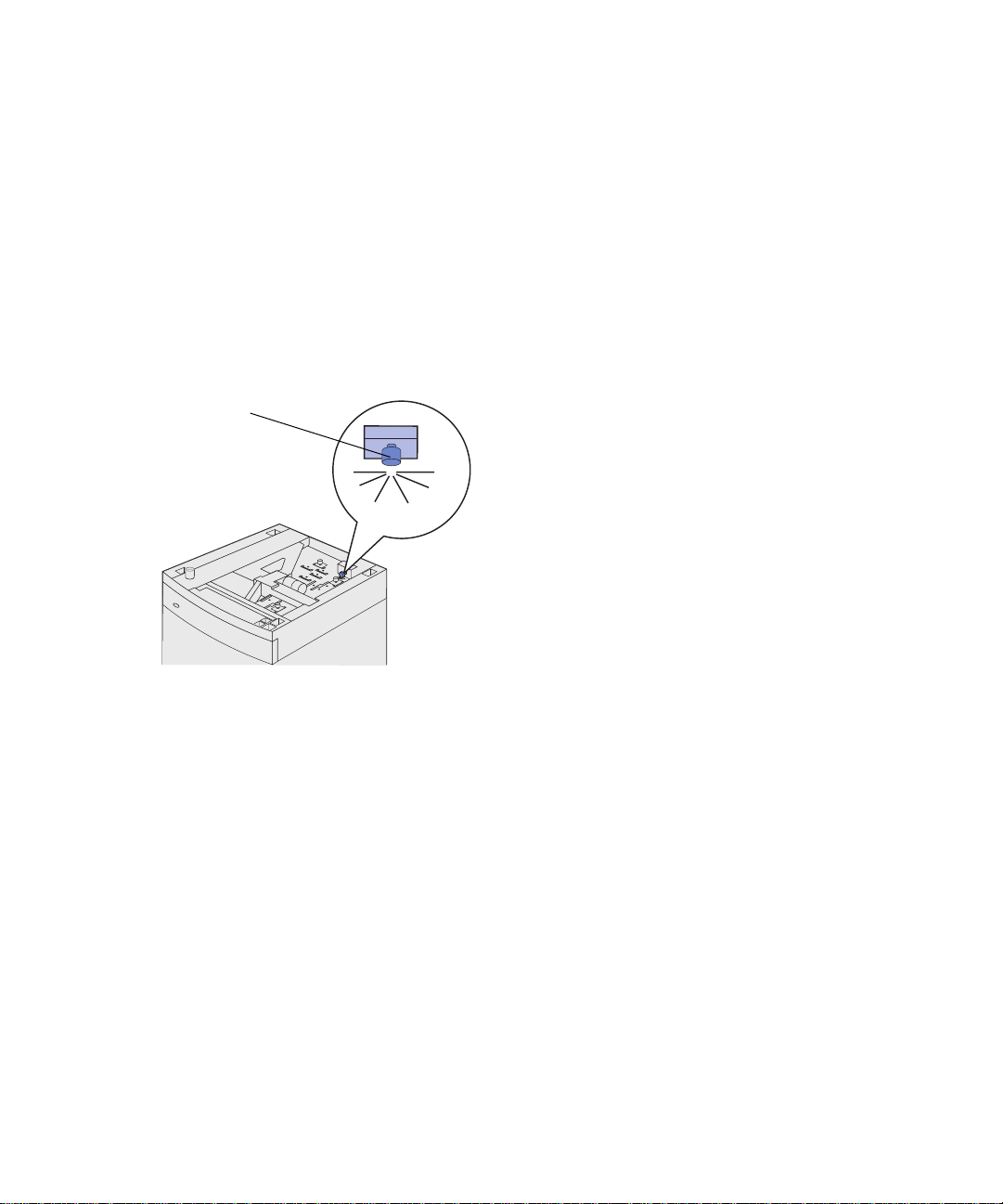
Papierformaat van lader voor 2000 vel wijzigen
De lader voor 2000 vel is vooraf
geconfigureerd voor het papierformaat
Letter of A4.
VOORZICHTIG: Verwijder de aangesloten opties een
voor een. Zorg dat uw vingers zich niet onder de printer
bevinden als u deze neerzet. Gebruik bij het tillen de
handgrepen of vraag of iemand u hierbij helpt.
Knop voor papierformaat
A5
B5
A4 LTR
LGL
EXEC
Opmerking: Er zijn zes papierinstellingen mogelijk.
De instellingen zijn met een kleurcode aangegeven.
Op het bedieningspaneel wordt een nieuw formaat
afdrukmedia weergegeven nadat de liftlade in de hoogste
stand is gekomen. Noteer de kleurcode voor het formaat
afdrukmedium dat u selecteert.
1 Zoek de knop voor het
papierformaat aan de bovenzijde
van de lader.
2 Om een papierformaat te
selecteren draait u de knop zo ver
mogelijk tegen de wijzers van de
klok in. Hiermee wordt het papier-
formaat ingesteld op Legal (LGL).
3 T el de klikken terwijl u de knop met
de wijzers van de klok mee draait
om het gewenste papierformaat te
vinden. Na één klik is het formaat
bijvoorbeeld ingesteld op
Executive (EXEC).
Printer en opties voor verwerking afdrukmedia installeren
11
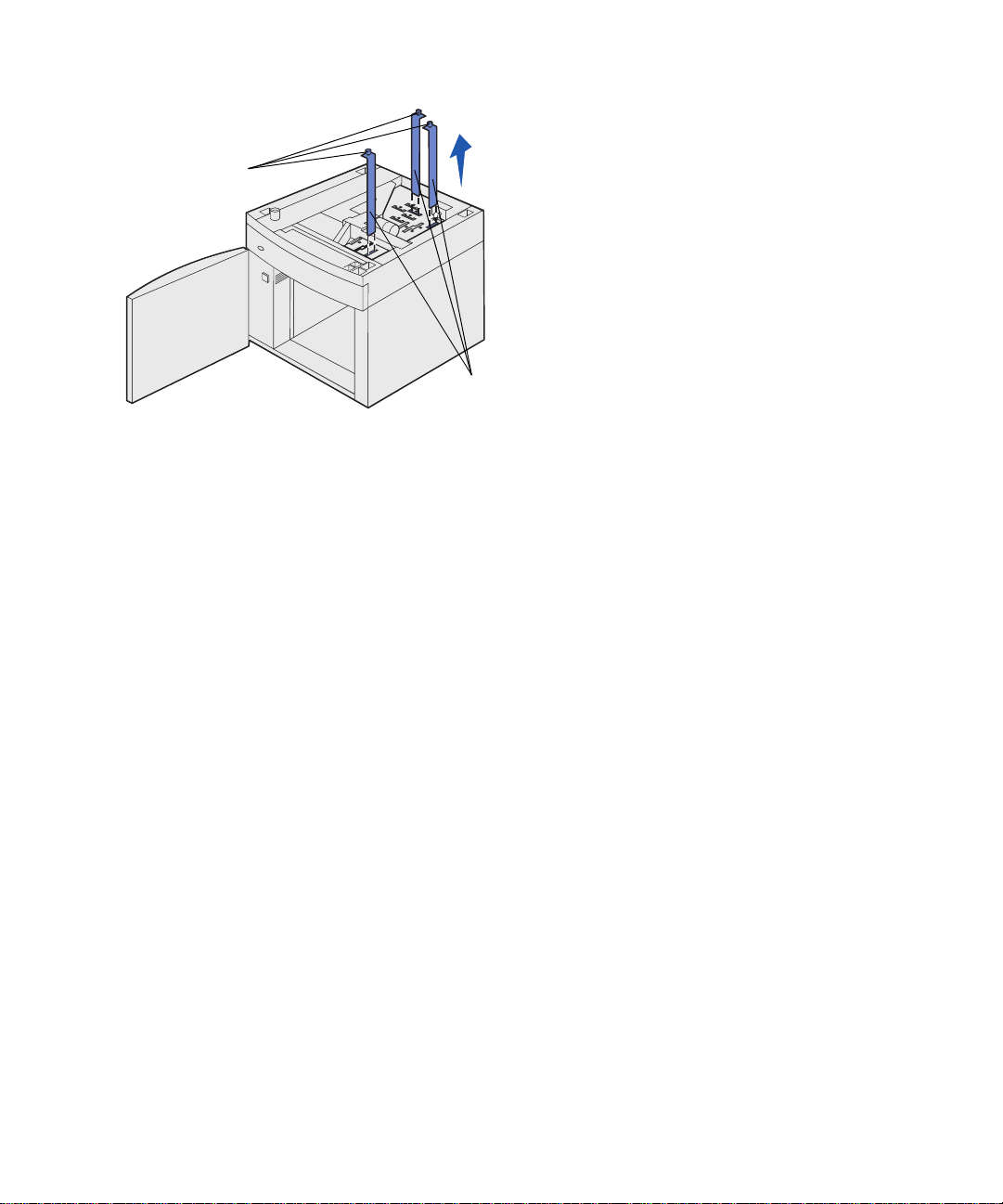
Vergrendelingspinnen
Geleiders
4 Ontgrendel elke vergrendelingspin
door deze omhoog te trekken. T rek
vervolgens de geleiders omhoog
en verwijder deze.
5 Plaats de geleiders terug in de
sleuven boven aan de lader met
de kleurcode voor het formaat dat
u hebt geselecteerd.
6 Plaats de papiergeleiders in de
overeenkomende gekleurde
sleuven op de bodem aan de
binnenzijde van de lader. De
geleiders moeten nu vlak tegen de
bovenkant van de lader liggen.
7 Druk elke pin omlaag om de
geleiders te vergrendelen.
Printer en opties voor verwerking afdrukmedia installeren
12
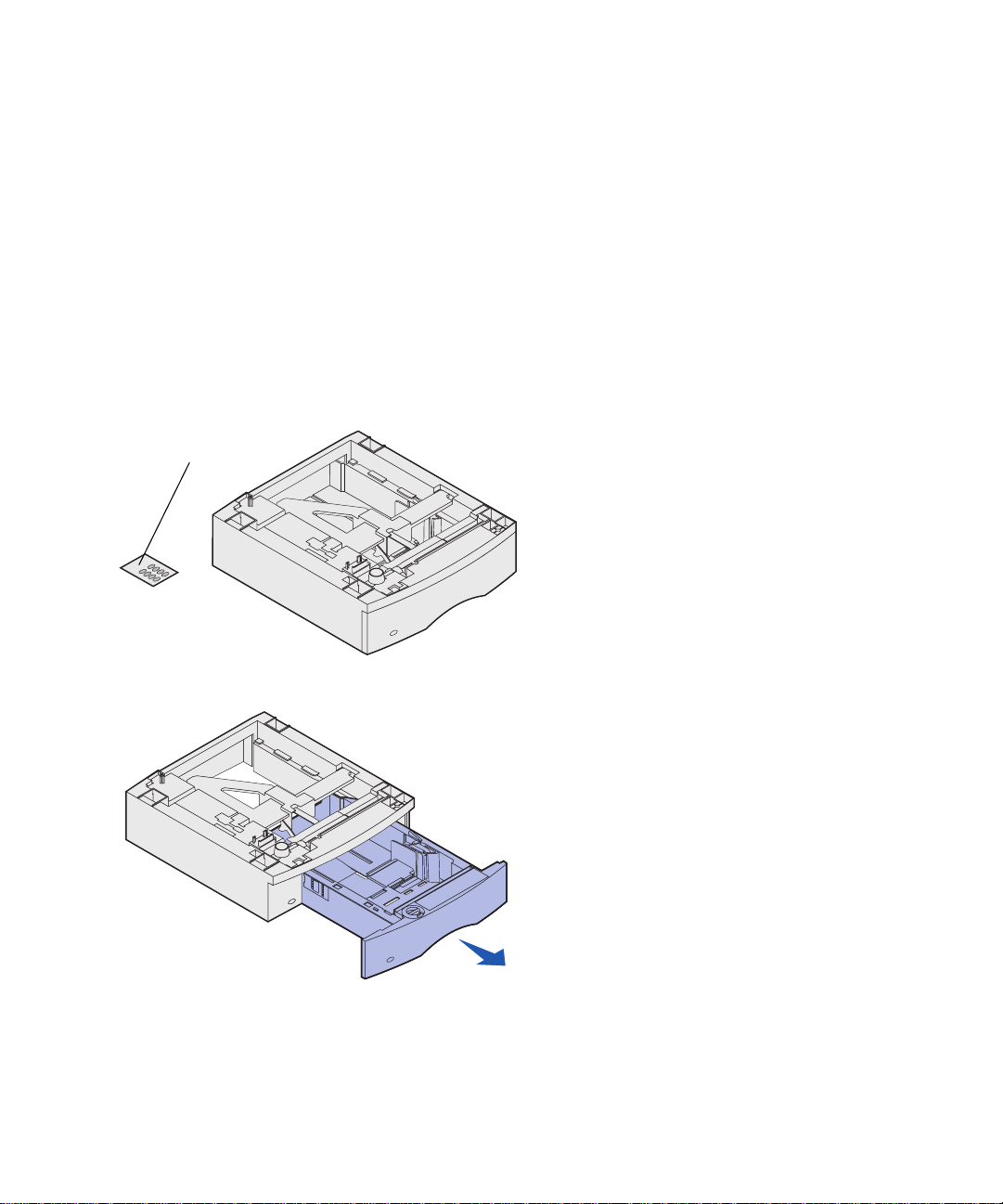
Lader voor 250 of 500 vel installeren Optionele laders worden onder de printer
en de optionele duplexeenheid
aangebracht. De printer herkent
automatisch elke lader die u installeert.
VOORZICHTIG: Voor printersystemen die op de grond
staan, hebt u extra meubilair nodig. Als u een lader voor
2000 vel, een duplexeenheid en een invoeroptie, of
meerdere invoeropties gebruikt, moet u een printerstelling
of een printerbasis gebruiken. Hebt u een multifunctionele
printer (MFP) waarmee u kunt scannen, kopiëren en
faxen, dan hebt u mogelijk extra meubilair nodig. Meer
informatie vindt u op de website van Lexmark op
www.lexmark.com/multifunctionprinters.
Een lader bestaat uit een lade en een
Plakplaatjes
ladehuis. De lader voor 250 vel en de
lader voor 500 vel worden op dezelfde
wijze geïnstalleerd.
1 Verwijder de papierlade uit het
ladehuis. Verwijder al het
verpakkingsmateriaal en het
plakband van zowel het ladehuis
als de lade.
Printer en opties voor verwerking afdrukmedia installeren
13
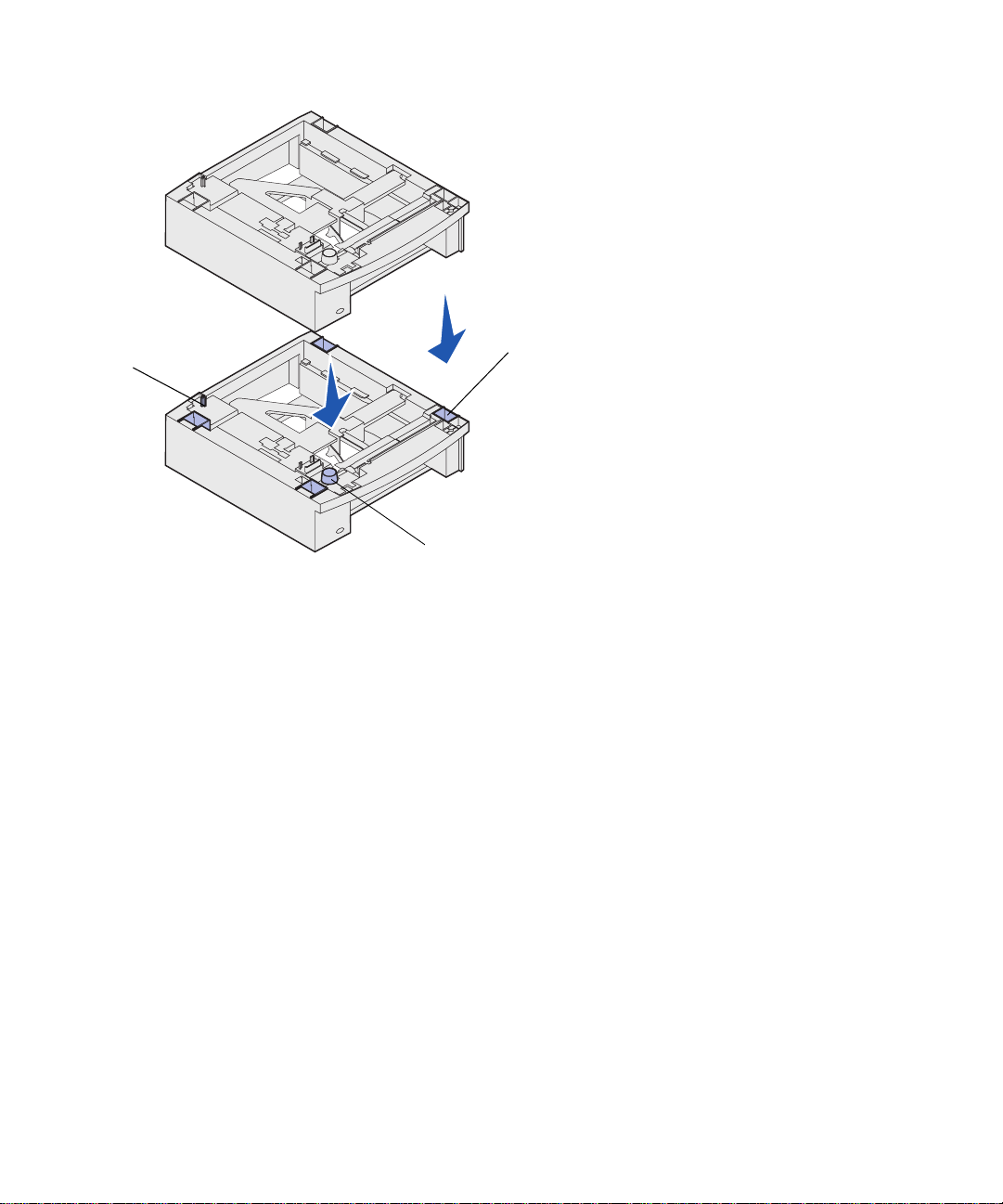
Nokje
Ronde pin
Vierkant
gaatje
2 Zet het ladehuis op een al eerder
geïnstalleerde lader, of op de tafel
of stelling waarop u de printer wilt
gebruiken.
U kunt de randen van het ladehuis
eenvoudig uitlijnen met behulp van
het nokje, de ronde pin en het
vierkante gaatje op de bovenzijde
van een andere lader. Controleer
of het ladehuis goed is
aangebracht.
3 Sluit een andere optionele lader,
een duplexeenheid of de printer
aan.
Duplexeenheid installeren
VOORZICHTIG: Voor printersystemen die op de grond
staan, hebt u extra meubilair nodig. Als u een lader voor
2000 vel, een duplexeenheid en een invoeroptie, of
meerdere invoeropties gebruikt, moet u een printerstelling
of een printerbasis gebruiken. Hebt u een multifunctionele
printer (MFP) waarmee u kunt scannen, kopiëren en
faxen, dan hebt u mogelijk extra meubilair nodig.
Meer informatie vindt u op de website van Lexmark
op www.lexmar k. com /mult ifunct ion printers.
Printer en opties voor verwerking afdrukmedia installeren
14
De duplexeenheid wordt aangebracht
onder de printer, onder de
standaardinvoerlade en boven al
geïnstalleerde laders.
Raadpleeg de Publications-cd voor meer
informatie over het gebruik van de
duplexeenheid.

Nokje
Vierkant
gaatje
1 Plaats de duplexeenheid op een al
geïnstalleerde lader, of op de tafel
of stelling waarop u de printer wilt
gebruiken.
U kunt de randen van de eenheid
eenvoudig uitlijnen met behulp van
het nokje, de ronde pin en het
vierkante gaatje op de bovenzijde
van een al geïnstalleerde lader.
Controleer of de eenheid goed is
aangebracht.
Ronde pin
Opmerking: Een optionele duplexeenheid v oor 250 vel kan
alleen worden gebruikt in printers die zijn u itgerust met een
standaardlade voor 250 v el, terwijl e en option ele
duplex eenheid v oo r 500 v el alle en kan w orden geb ruikt in
printers die zijn uitgerust met een standaardlade v oor 500 v el.
Printer en opties voor verwerking afdrukmedia installeren
15
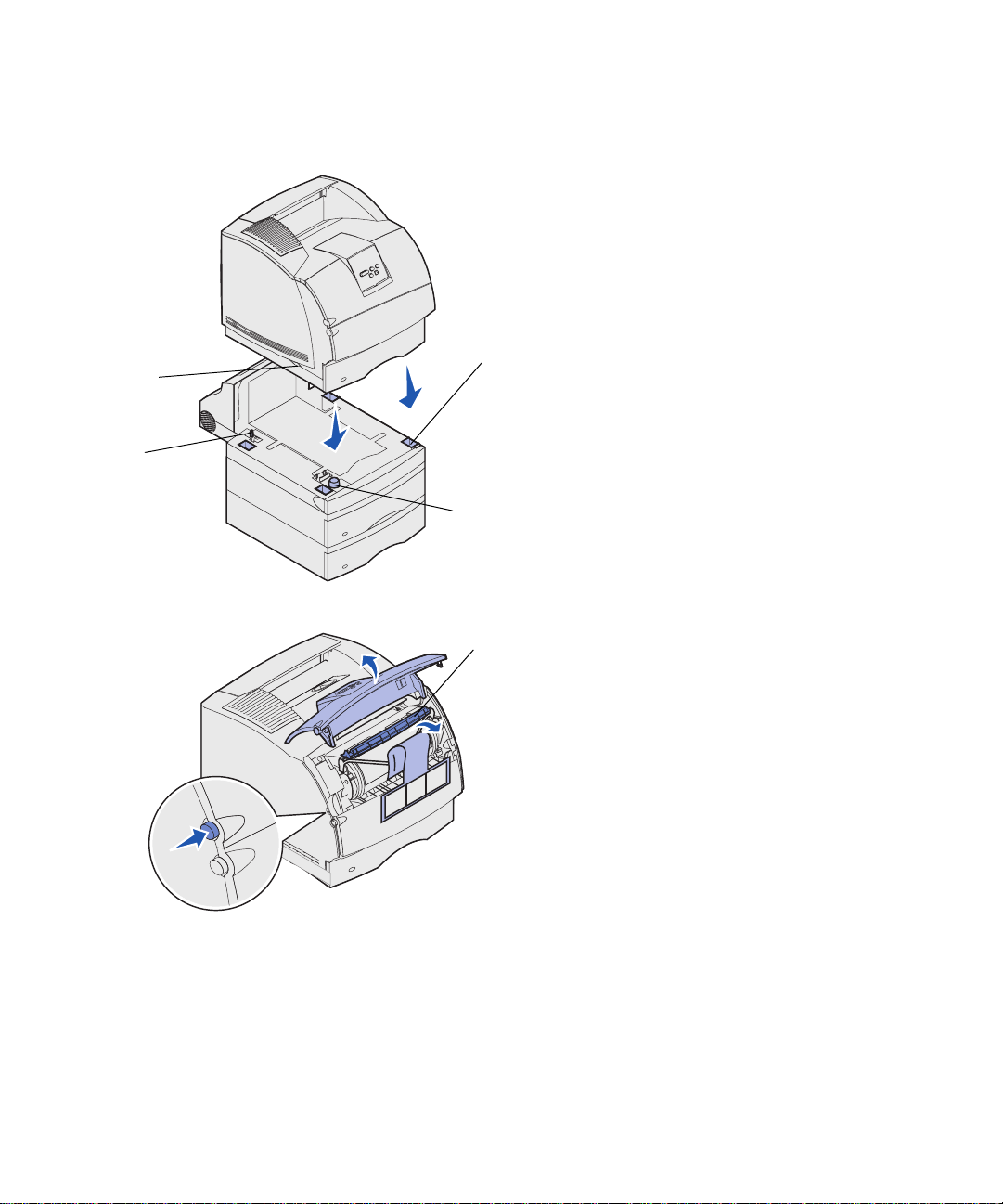
Printer installeren Plaats de printer op de invoeropties die u
al hebt geïnstalleerd.
1 Vraag of iemand u helpt de printer
aan de handgrepen op te tillen en
zet de printer voorzichtig neer op
de duplexeenheid, de optionele
lader, de tafel of de printerstelling.
U kunt de randen van de printer
eenvoudig uitlijnen met behulp van
het nokje, de ronde pin en het
Vierkant gaatje
Handgreep
Nokje
Ronde pin
Handgreep
vierkante gaatje op de bovenzijde
van een lader of de
duplexeenheid. Controleer of de
printer goed op zijn plaats staat.
2 Verwijder de verpakking van de
tonercartridge.
a Druk de ontgrendelingshendel
in en open de bovenste
voorklep van de printer.
b Pak de cartridge bij de
handgreep vast en trek de
cartridge omhoog en uit
de printer.
Printer en opties voor verwerking afdrukmedia installeren
16
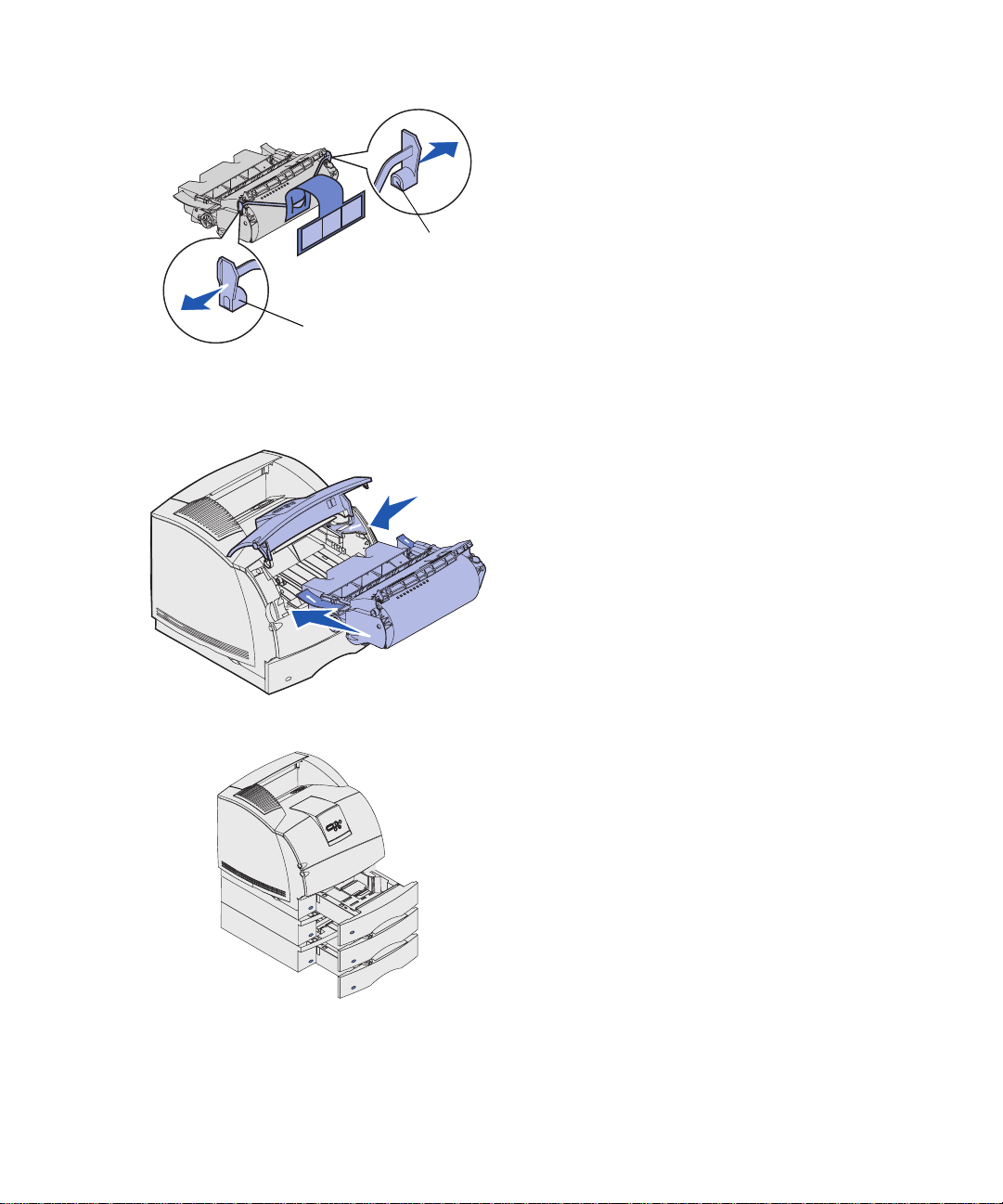
Nokje
Nokje
Waarschuwing: Raak de trommel van de fotoconductor
aan de onderzijde van de tonercartridge niet aan.
c Trek aan de nokjes aan beide
zijden van het rode plastic om
de verpakking van de
tonercartridge te verwijderen.
Bewaar de verpakking.
d Lijn de geleiders van de
cartridge uit met de sleuven op
de cartridgehouder. Bepaal de
juiste positie met behulp van de
gekleurde pijlen aan de
binnenzijde van de printer.
e Laat de cartridge voorzichtig
naar beneden zakken totdat
deze vastklikt.
f Sluit de bovenste voorklep.
3 Breng plakplaatjes aan op
de laden.
Plakplaatjes met het nummer “1”
zijn al aangebracht op de printer
en de standaardlade. Op deze
manier blijft de standaardlade aan
de printer gekoppeld.
1
1
2
2
3
3
Printer en opties voor verwerking afdrukmedia installeren
17
Gebruik de plakplaatjes die bij elke
optionele lader worden geleverd,
om de lader te markeren. Haal de
plakplaatjes van het vel en plak
deze op de verzonken gedeelten
van de optionele laders en de
bijbehorende laden.
